Как выглядит схема распиновки micro-USB разъема. Какое назначение у каждого контакта. Какая цветовая маркировка проводов используется при подключении micro-USB кабеля. Как правильно распаять micro-USB разъем своими руками.
Что такое micro-USB разъем и для чего он используется
Micro-USB — это миниатюрный разъем, который широко применяется в современных мобильных устройствах для подключения питания и передачи данных. Он пришел на смену более крупным mini-USB и стандартным USB разъемам.
Основные преимущества micro-USB:
- Компактные размеры, что позволяет использовать его в тонких смартфонах и планшетах
- Универсальность — подходит для зарядки и синхронизации
- Прочная конструкция, рассчитанная на многократные подключения
- Возможность передачи данных на высокой скорости (до 480 Мбит/с для USB 2.0)
Чаще всего micro-USB разъемы можно встретить на смартфонах, планшетах, электронных книгах, портативных аккумуляторах и других мобильных гаджетах. Также они используются в некоторых фотоаппаратах, видеокамерах, GPS-навигаторах.

Схема и назначение контактов micro-USB разъема
Стандартный micro-USB разъем имеет 5 контактов. Вот их назначение:
- VCC — питание +5В
- D- — передача данных (минус)
- D+ — передача данных (плюс)
- ID — идентификация типа подключения (обычно не используется)
- GND — общий провод (земля)
Схематично расположение контактов выглядит так:
«` «`Как видно из схемы, контакт GND (5) располагается по всей ширине разъема и служит экраном.
Цветовая маркировка проводов в micro-USB кабеле
При подключении micro-USB кабеля важно соблюдать правильное соответствие проводов и контактов. Обычно используется следующая цветовая маркировка:
- Красный — VCC (+5В)
- Белый — D-
- Зеленый — D+
- Черный — GND (земля)
Провод для контакта ID чаще всего отсутствует, так как этот контакт обычно не задействован.
Как правильно распаять micro-USB разъем
Если вам необходимо самостоятельно распаять micro-USB разъем, следуйте этой инструкции:
- Зачистите концы проводов кабеля на 2-3 мм
- Залудите зачищенные концы припоем
- Нанесите флюс на контактные площадки разъема
- Припаяйте провода к соответствующим контактам, соблюдая цветовую маркировку
- Проверьте качество пайки и отсутствие замыканий между контактами
- Закрепите кабель на разъеме с помощью термоусадочной трубки
Будьте осторожны при пайке — контакты micro-USB очень миниатюрные и легко повредить. Используйте паяльник с тонким жалом и температурой 300-350°C.
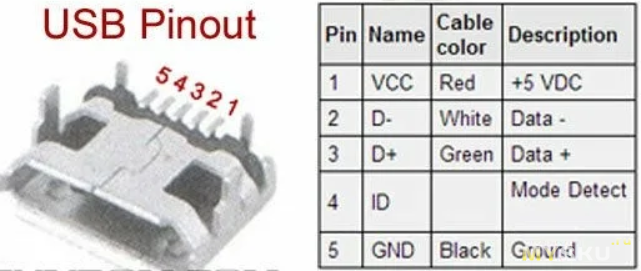
Распространенные неисправности micro-USB разъемов
Micro-USB разъемы довольно надежны, но при неаккуратном обращении могут выходить из строя. Вот наиболее частые проблемы:
- Расшатывание или отламывание разъема от платы устройства
- Окисление или загрязнение контактов
- Деформация или поломка пластикового корпуса разъема
- Отрыв контактных площадок от платы
- Повреждение проводников на плате, идущих к разъему
В большинстве случаев ремонт сводится к замене самого разъема. Эту процедуру лучше доверить специалисту, так как требуется аккуратная пайка миниатюрных деталей.
Разновидности micro-USB разъемов
Помимо стандартного 5-контактного micro-USB существуют и другие варианты:
- Micro-USB 3.0 — имеет дополнительные контакты для более высокой скорости передачи данных
- Micro-USB AB — позволяет устройству работать как в режиме хоста, так и в режиме периферии
- Micro-USB B SuperSpeed — используется в стандарте USB 3.1 для скоростей до 10 Гбит/с
Однако наиболее распространенным остается классический 5-контактный micro-USB, который и рассматривался в этой статье.
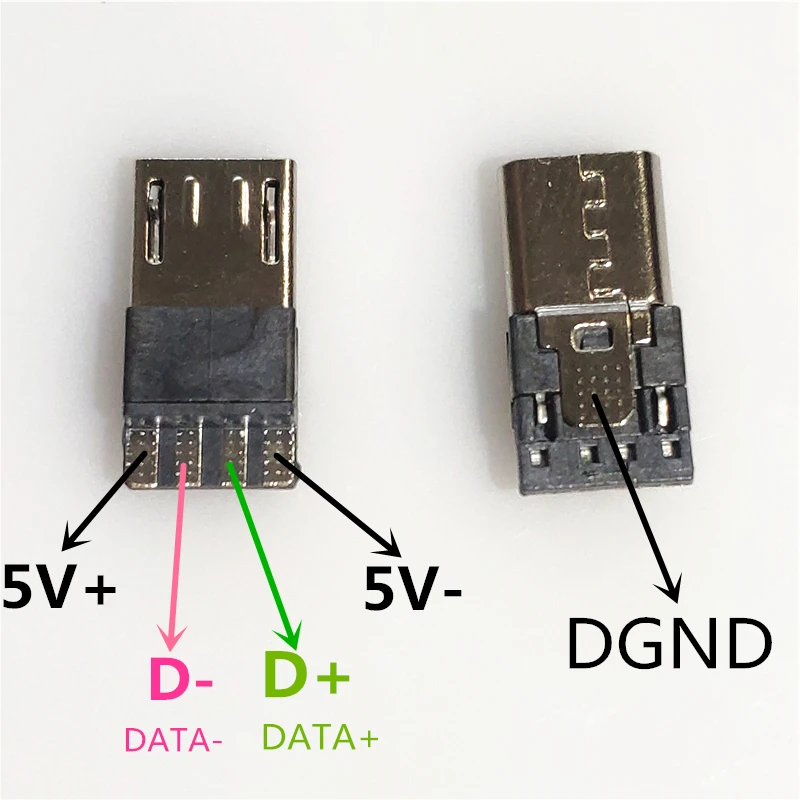
Преимущества и недостатки micro-USB
Подведем итоги, рассмотрев основные плюсы и минусы micro-USB разъемов:
Преимущества:
- Компактность
- Универсальность
- Широкое распространение
- Возможность быстрой зарядки
- Поддержка OTG для подключения периферии
Недостатки:
- Не слишком надежная конструкция при частом использовании
- Асимметричность (можно вставить только одной стороной)
- Ограниченная скорость передачи данных (для USB 2.0)
- Постепенное вытеснение разъемом USB Type-C
Несмотря на некоторые недостатки, micro-USB остается очень популярным стандартом для мобильных устройств благодаря своей компактности и распространенности.
Заключение
Знание распиновки и особенностей micro-USB разъема может пригодиться при ремонте или самостоятельном изготовлении кабелей. Хотя этот стандарт постепенно уступает место более современному USB Type-C, micro-USB еще долго будет встречаться во многих устройствах.
При работе с micro-USB важно соблюдать осторожность из-за миниатюрности контактов. В случае серьезных поломок лучше обратиться к специалисту, чтобы не повредить устройство неумелым ремонтом.
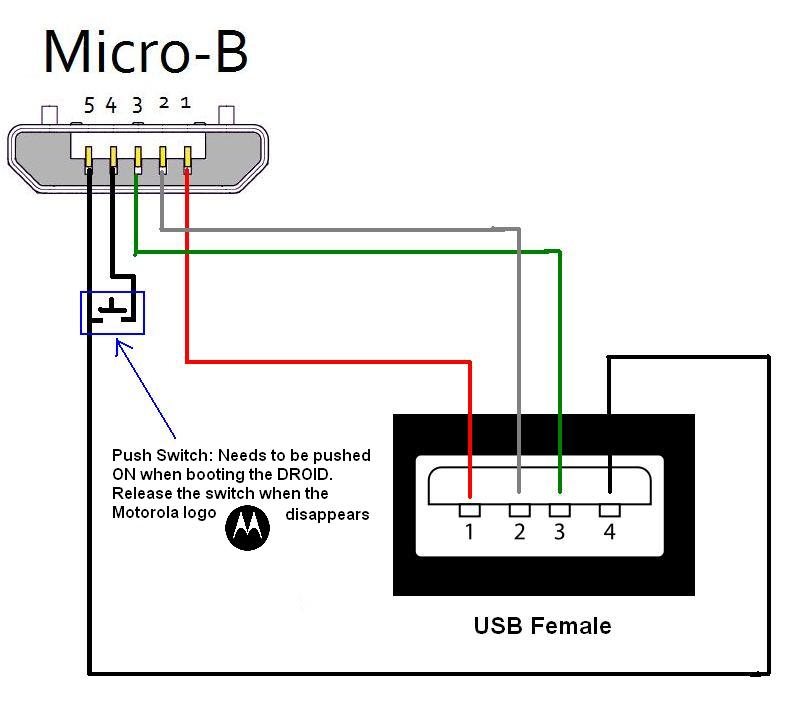
Юсби кабель распиновка. Распиновка micro-USB и цветовая схема распайки коннектора
На сегодняшний день практически все современные и не только устройства оснащены разъёмами usb. Обрыв usb-разъема нередкая проблема, возникающая вследствие случайного механического повреждения, как то повреждения при зарядке. Если Вы столкнулись с такой проблемой, то данная статья Вам определенно поможет.
Чтобы самостоятельно перепаять usb-разъем, Вам понадобятся некоторые инструменты, такие как:
- любой паяльник мощностью 25 Ватт,
- пинцет,
- легко плавкое олово,
- припой,
- небольшая фигурная отвертка,
- скальпель или нож с тонким лезвием,
- лупа.
Ниже пошагово рассмотрим, как разобрать Ваше устройство. Самое главное — делать все предельно аккуратно.
Во-первых , нужно открутить все крепежные винты на Вашем устройстве. Сначала высвободите заднюю крышку, поддевая ее тонким лезвием. Этим мы освобождаем фиксаторы корпуса из пазов, наклоняя нож к экрану.
Во-вторых , после того как сняли крышку на устройстве, обязательно нужно заземлить Ваш паяльник. Затем припаять провод к общему корпусу, а потом другой конец провода к корпусу самого паяльника. Эти действия необходимы для того чтобы, обезопасить гаджет от случайного статического электричества, которое может вывести его электронные компоненты из строя. Вам также необходимо сделать антистатический браслет и тоже его заземлить.
В-третьих , чтобы ненароком не замкнуть электронную схему и не вывести компоненты из строя, нужно отпаять провода от аккумуляторной батареи.
И наконец, откручиваем все крепежные винты на плате и переворачиваем ее, тем самым мы доберёмся непосредственно к самому micro usb разъему.
Как Вы поняли, ремонт своими руками может быть довольно проблемным. Перепаять micro usb — задача непростая для обычного пользователя. Если Вы не хотите рисковать, то приносите свое устройство к нам, в Smartkit, и мы с удовольствием решим Вашу проблему за небольшую цену и быстро.
Разъём USB является универсальной последовательной шиной. Сегодня этот разъём в различных форм-фактора присутствует практически на любом электронном гаджете или устройстве. Однако в виду длительной эксплуатации может возникнуть негативная ситуация – разъём либо отламывается, либо отпаивается (при учёте присутствия высоких температур).
Подробнее о том, как осуществить замену разъёма читайте в нижеприведённой статье. Следует помнить, что вся приводимая методика если будет применяться Вами, то только на свой страх и риск! Как правило, когда непрофессионал старается самостоятельно починить сложную электронику, всё заканчивается крайне плачевно.
Многие профессионалы в случае возникновения вышеописанной ситуации советуют приобрести новый разъём. По цене он стоит сущие копейки. Продаётся в любом компьютерном салоне.
Чтобы не перепутать разъём ни с чем, лучше отправиться за покупкой со старым разъёмом (который отвалился). Приобрести нужно точно такой же. Далее представлен комплект инструментов, который обязательно потребуется для выполнения замены разъема:
- флюс для пайки;
- паяльник с тонким жалом;
- канифоль;
- припой.
У стандартно UBS-разъёма имеется несколько выводов. Крайне важно, чтобы эти выводы попали в переходные отверстия, которые предназначены именно для них. Но перед тем, как помещать разъём на плату, рекомендуется зачистить контакты.
Выполняется это при помощи обыкновенного резинового ластика, который используется для удаления простого карандаша с бумаги. Это исключит возможность плохого контакта после пайки.
Следует сразу отметить, что запаивать выводы рекомендуется таким образом, чтобы не торчало лишнего припоя. Ведь он проводит электричество, а значит, может замкнуть на массу в случае некорректной установки платы в ноутбук (или любое другое устройство).
Чтобы непрофессионалу выполнить пайку корректным образом, рекомендуется использовать флюс или канифоль. Это даст возможность припою не прилипать к жалу паяльника.
В результате пайка будет выполнена аккуратной и прочной.
Крайне важно не перегревать саму плату во время пайки. Ведь в ней находятся дорожки. При перегреве они могут подняться, что нарушит всю работу устройства.
В видео будет продемонстрировано, как можно самостоятельно заменить разъём USB на ноутбуке:
Сейчас в устройствах можно часто встретить разъёмы usb (ю-эс-би, англ. Universal Serial Bus — «универсальная
Если вы любите мастерить и умеете обращаться с паяльником, то вам не составит труда перепаять micro usb разъем на планшете самостоятельно. Для этого нам понадобятся инструменты: паяльник на 25 Ватт, припой, легко плавкое олово, пинцет, маленькая фигурная отвертка, скальпель или нож с тонким лезвием, увеличительное стекло.
Как разобрать планшет (телефон, ноутбук)?
Самое главное — всё делаем осторожно и аккуратно!
Для разборки нам необходимо:
- Набор отвёрток;
- Пинцет;
- Скальпель или нож;
- Паяльник.
Порядок действий.
Шаг 1. Открутить все крепежные винты на планшете или телефоне, снять заднюю крышку аккуратно поддеваем ножом или скальпелем, тем самым освобождая фиксаторы корпуса из пазов, наклоняя лезвие в сторону экрана.
Шаг 2. После того как сняли крышку на планшете (телефоне), необходимо заземлить паяльник, припаять провод к общему корпусу (минусу) и затем второй конец провода к корпусу самого паяльника. Это необходимо сделать для того чтобы, обезопасить планшет от случайного статического электричества, которое может вывести его электронные компоненты из строя. А также следует сделать антистатический браслет и также заземлить его.
Шаг 4. После этого откручиваем все крепежные винты на плате и переворачиваем ее, тем самым мы доберёмся непосредственно к самому micro usb разъему.
Список неисправностей USB разъема
1. Micro usb разъем пришел в не годность.
В случае если разъем пришел в негодность и дальнейший ремонт его невозможен, то его следует заменить. Для этого нам необходимо найти заведомо исправный, можно воспользоваться не нужным или неисправным сотовым телефоном и отпаять micro usb разъем с телефона. Для этого берём скальпель и просовываем его между платой и разъемом, нагревая крепёжные лепестки micro usb разъема, постепенно приподнимая одну сторону, затем другую. Далее, после того как крепёжные лепестки будут отпаяны от платы, нужно взять пинцет, так как разъем быстро нагревается его не следует перегревать, потому что пластмассовые детали micro usb разъема могут расплавиться и деформироваться. После этого отпаиваем выводы разъема, их следует нагревать все одновременно. Обратите внимание на монтаж, smd детали могут находиться вблизи разъема и при не аккуратной пайке они могут быть выпаяны или сожжены, будьте внимательны и потому жало паяльника должно быть тонким. Последовательность распайке разъема одинаковый и демонтаж micro usb разъема на планшете следует выполнить по аналогичному способу.
2.Micro usb разъем исправный, но оторван от основной платы.
В этом случае стоит обратить внимание на целостность самих дорожек, для этого берём увеличительное стекло и осматриваем монтаж, если дорожки целые на плате, то хорошо, если же нет, значит, придётся их восстанавливать. Необходимо найти все концы оторванных дорожек и аккуратно зачистить с помощью скальпеля (очистить лак), затем залудить паяльником. После этого берём сам micro usb разъем и припаиваем крепёжные лепестки разъема к плате, советую до пайки предварительно приклеить разъем к плате, это уменьшит вероятность повторного обрыва. Осталось за малым, припаять вывода, если дорожки целые то это не составит труда, но если же нет, делаем следующее: берём тонкие медные проводки (одно волосика многожильного тонкого провода) и припаиваем между выводами дорожек и разъема. В случае если по какой то причине не удалось восстановить все дорожки (оборвана дорожка под электронной деталью и нет возможности отследить её нахождение). В этом случае можно будет сделать только для зарядке планшета, при этом нам нужно восстановить лишь две дорожки, два крайних вывода на micro usb разъема, единственный недостаток, это отсутствие возможности подключение планшета к компьютеру и внешних устройств.
Интерфейс USB – популярный вид технологической коммуникации на мобильных и других цифровых устройствах. Разъемы подобного рода часто встречаются на персональных компьютерах разной конфигурации, периферийных компьютерных системах, на сотовых телефонах и т.д.
Особенность традиционного интерфейса — USB распиновка малой площади. Для работы используются всего 4 пина (контакта) + 1 заземляющая экранирующая линия. Правда, последним более совершенным модификациям (USB 3.0 Powered-B или Type-C) характерно увеличение числа рабочих контактов.
Аббревиатура «USB» несет сокращенное обозначение, которое в целостном виде читается как «Universal Series Bus» — универсальная последовательная шина, благодаря применению которой осуществляется высокоскоростной обмен цифровыми данными.
Универсальность USB интерфейса отмечается:
- низким энергопотреблением;
- унификацией кабелей и разъемов;
- простым протоколированием обмена данных;
- высоким уровнем функциональности;
- широкой поддержкой драйверов разных устройств.
Какова же структура USB интерфейса, и какие существуют виды ЮСБ технологических разъемов в современном мире электроники? Попробуем разобраться.
Технологическая структура интерфейса USB 2.0
Разъемы, относящиеся к изделиям, входящим в группу спецификаций 1.х – 2.0 (созданные до 2001 года), подключаются на четырехжильный электрический кабель, где два проводника являются питающими и ещё два – передающими данные.
Также в спецификациях 1.х – 2.0 распайка служебных ЮСБ разъемов предполагает подключение экранирующей оплётки – по сути, пятого проводника.
Так выглядит физическое исполнение нормальных разъёмов USB, относящихся ко второй спецификации. Слева указаны исполнения типа «папа», справа указаны исполнения типа «мама» и соответствующая обоим вариантам распиновка
Существующие исполнения соединителей универсальной последовательной шины отмеченных спецификаций представлены тремя вариантами:
- Нормальный — тип «А» и «В».
- Мини — тип «А» и «В».
- Микро — тип «А» и «В».
Разница всех трёх видов изделий заключается в конструкторском подходе. Если нормальные разъемы предназначены для использования на стационарной технике, соединители «мини» и «микро» сделаны под применение в мобильных устройствах.
Так выглядит физическое исполнение разъемов второй спецификации из серии «мини» и, соответственно, метки для разъемов Mini USB — так называемой распиновки, опираясь на которую, пользователь выполняет кабель-соединение
Поэтому два последних вида характеризуются миниатюрным исполнением и несколько измененной формой разъема.
Таблица распиновки стандартных соединителей типа «А» и «В»
Наряду с исполнением разъемов типа «мини-А» и «мини-В», а также разъемов типа «микро-А» и «микро-В», существуют модификации соединителей типа «мини-АВ» и «микро-АВ».
Отличительная черта таких конструкций – исполнение распайки проводников ЮСБ на 10-пиновой контактной площадке. Однако на практике подобные соединители применяются редко.
Таблица распиновки интерфейса Micro USB и Mini USB соединителей типа «А» и «В»
Технологическая структура интерфейсов USB 3.х
Между тем совершенствование цифровой аппаратуры уже к моменту 2008 года привело к моральному старению спецификаций 1.х – 2.0.
Эти виды интерфейса не позволяли подключение новой аппаратуры, к примеру, внешних жестких дисков, с таким расчётом, чтобы обеспечивалась более высокая (больше 480 Мбит/сек) скорость передачи данных.
Соответственно, на свет появился совершенно иной интерфейс, помеченный спецификацией 3.0. Разработка новой спецификации характеризуется не только повышенной скоростью, но также дает увеличенную силу тока — 900 мА против 500 мА для USB 2/0.
Понятно, что появление таких разъемов обеспечило обслуживание большего числа устройств, часть из которых может питаться напрямую от интерфейса универсальной последовательной шины.
Модификация коннекторов USB 3.0 разного типа: 1 – исполнение «mini» типа «B»; 2 – стандартное изделие типа «A»; 3 – разработка серии «micro» типа «B»; 4 – Стандартное исполнение типа «C»
Как видно на картинке выше, интерфейсы третьей спецификации имеют больше рабочих контактов (пинов), чем у предыдущей — второй версии. Тем не менее, третья версия полностью совместима с «двойкой».
Чтобы иметь возможность передавать сигналы с более высокой скоростью, разработчики конструкций третьей версии оснастили дополнительно четырьмя линиями данных и одной линией нулевого контактного провода. Дополненные контактные пины располагаются в отдельным ряду.
Таблица обозначения пинов разъемов третьей версии под распайку кабеля ЮСБ
| Контакт | Исполнение «А» | Исполнение «B» | Micro-B |
| 1 | Питание + | Питание + | Питание + |
| 2 | Данные — | Данные — | Данные — |
| 3 | Данные + | Данные + | Данные + |
| 4 | Земля | Земля | Идентификатор |
| 5 | StdA_SSTX — | StdA_SSTX — | Земля |
| 6 | StdA_SSTX + | StdA_SSTX + | StdA_SSTX — |
| 7 | GND_DRAIN | GND_DRAIN | StdA_SSTX + |
| 8 | StdA_SSRX — | StdA_SSRX — | GND_DRAIN |
| 9 | StdA_SSRX + | StdA_SSRX + | StdA_SSRX — |
| 10 | — | — | StdA_SSRX + |
| 11 | Экранирование | Экранирование | Экранирование |
Между тем использование интерфейса USB 3.0, в частности серии «А», проявилось серьёзным недостатком в конструкторском плане. Соединитель обладает ассиметричной формой, но при этом не указывается конкретно позиция подключения.
Разработчикам пришлось заняться модернизацией конструкции, в результате чего в 2013 году в распоряжении пользователей появился вариант USB-C.
Модернизированное исполнение разъема USB 3.1
Конструкция этого типа разъема предполагает дублирование рабочих проводников по обеим сторонам штепселя. Также на интерфейсе имеются несколько резервных линий.
Этот тип соединителя нашел широкое применение в современной мобильной цифровой технике.
Расположение контактов (пинов) для интерфейса типа USB-C, относящегося к серии третьей спецификации соединителей, предназначенных под коммуникации различной цифровой техники
Стоит отметить характеристики USB Type-C. Например, скоростные параметры для этого интерфейса показывают уровень — 10 Гбит/сек.
Конструкция соединителя выполнена в компактном исполнении и обеспечивает симметричность соединения, допуская вставку разъема в любом положении.
Таблица распиновки, соответствующая спецификации 3.1 (USB-C)
| Контакт | Обозначение | Функция | Контакт | Обозначение | Функция |
| A1 | GND | Заземление | B1 | GND | Заземление |
| A2 | SSTXp1 | TX + | B2 | SSRXp1 | RX + |
| A3 | SSTXn1 | TX — | B3 | SSRXn1 | RX — |
| A4 | Шина + | Питание + | B4 | Шина + | Питание + |
| A5 | CC1 | Канал CFG | B5 | SBU2 | ППД |
| A6 | Dp1 | USB 2.0 | B6 | Dn2 | USB 2.0 |
| A7 | Dn1 | USB 2.0 | B7 | Dp2 | USB 2.0 |
| A8 | SBU1 | ППД | B8 | CC2 | CFG |
| A9 | Шина | Питание | B9 | Шина | Питание |
| A10 | SSRXn2 | RX — | B10 | SSTXn2 | TX — |
| A11 | SSRXp2 | RX + | B11 | SSTXp2 | TX + |
| A12 | GND | Заземление | B12 | GND | Заземление |
Следующий уровень спецификации USB 3.2
Между тем процесс совершенствования универсальной последовательной шины активно продолжается. На некоммерческом уровне уже разработан следующий уровень спецификации – 3.2.
Согласно имеющимся сведениям, скоростные характеристики интерфейса типа USB 3.2 обещают вдвое большие параметры, чем способна дать предыдущая конструкция.
Достичь таких параметров разработчикам удалось путем внедрения многополосных каналов, через которые осуществляется передача на скоростях 5 и 10 Гбит/сек, соответственно.
Подобно «Thunderbolt», USB 3.2 использует несколько полос для достижения общей пропускной способности, вместо того, чтобы пытаться синхронизировать и запускать один канал дважды
Кстати следует отметить, что совместимость перспективного интерфейса с уже существующим USB-C поддерживается полностью, так как разъем «Type-C» (как уже отмечалось) наделен резервными контактами (пинами), обеспечивающими многополосную передачу сигналов.
Особенности распайки кабеля на контактах разъемов
Какими-то особыми технологическими нюансами пайка проводников кабеля на контактных площадках соединителей не отмечается. Главное в таком процессе – обеспечение соответствия цвета проводников кабеля конкретному контакту (пину).
Цветовая маркировка проводников внутри кабельной сборки, используемой для USB интерфейсов. Сверху вниз показана, соответственно, цветовая раскраска проводников кабелей под спецификации 2.0, 3.0 и 3.1
Также, если осуществляется распайка модификаций устаревших версий, следует учитывать конфигурацию соединителей, так называемых – «папа» и «мама».
Проводник, запаянный на контакте «папы» должен соответствовать пайке на контакте «мамы». Взять, к примеру, вариант распайки кабеля по контактам USB 2.0.
Используемые в этом варианте четыре рабочих проводника, как правило, обозначены четырьмя разными цветами:
- красным;
- белым;
- зеленым;
- черным.
Соответственно, каждый проводник подпаивается на контактную площадку, отмеченную спецификацией разъема аналогичной расцветки. Такой подход существенно облегчает работу электронщика, исключает возможные ошибки в процессе распайки.
Аналогичная технология пайки применяется и к разъемам других серий. Единственное отличие в таких случаях – большее число проводников, которые приходится паять.
Независимо от конфигурации соединителей, всегда используется пайка проводника экрана. Этот проводник запаивается к соответствующему контакту на разъеме, Shield – защитный экран .
Нередки случаи игнорирования защитного экрана, когда «специалисты» не видят смысла в этом проводнике. Однако отсутствие экрана резко снижает характеристики кабеля USB.
Поэтому неудивительно, когда при значительной длине кабеля без экрана пользователь получает проблемы в виде помех.
Распайка соединителя двумя проводниками под организацию линии питания для устройства донора. На практике используются разные варианты распаек, основываясь на технических потребностях
Распаивать кабель USB допускается разными вариантами, в зависимости от конфигурации линий порта на конкретном устройстве.
К примеру, чтобы соединить одно устройство с другим с целью получения только напряжения питания (5В), достаточно спаять на соответствующих пинах (контактах) всего две линии.
Выводы и полезное видео по теме
Представленный ниже видеоролик поясняет основные моменты распиновки соединителей серии 2.0 и других, визуально поясняет отдельные детали производства процедур пайки.
Владея полной информацией по распиновке соединителей универсальной последовательной шины, всегда можно справиться с технической проблемой, связанной с дефектами проводников. Также эта информация обязательно пригодится, если потребуется нестандартно соединять какие-то цифровые устройства.
Распиновка микро usb разъема — технологический процесс не стоит на месте. Современные модели разнообразных цифровых устройств разительно отличаются от своих более старых собратьев. Изменился не только их внешний вид и внутреннее оснащение, но и способы подсоединения к компьютерам и зарядным устройствам. Если еще лет 5-7 назад многие телефоны и даже фотоаппараты не имели такой возможности. Но на данный момент абсолютно каждый цифровой прибор может быть подключен к персональному компьютеру или ноутбуку. Телефон, проигрыватель, смартфон, планшет, видеокамера, плеер или фотоаппарат – все они оснащены разъемами, которые позволяют подсоединить их к другим устройствам.
Микро USB-разъемы. Виды USB-разъемов, их особенности
Но, как легко заметить, разъем разъему рознь. И купленный вместе с телефоном шнур почему-то нельзя использовать совместно с вашим любимым плеером. В итоге пучок кабелей копится, вы постоянно в них путаетесь и никак не можете понять, почему нельзя было сделать так, чтобы один провод подходил для подключения всех устройств. Но, как известно, так не бывает. Хотя сейчас появился более или менее стандартный разъем, по крайней мере, для смартфонов, телефонов и планшетов. И имя ему – micro-USB. Что это за чудо и как оно работает, как делается распиновка микро usb разъема , мы расскажем ниже.
Микро USB-разъем: что это такое?
Два самых популярных в последнее время разъема — это mini и micro-USB. Названия их говорят сами за себя. Это более маленькие и практичные разработки, которые используются на малогабаритных цифровых устройствах для экономии места и, возможно, для более изящного внешнего вида. Например, разъем микро-USB для планшета почти в 4 раза меньше, чем стандартный USB 2.0., а учитывая, что и само устройство в разы меньше персонального компьютера или даже ноутбука, такой вариант просто идеален. Но есть здесь и свои нюансы.
Например, из большего никогда нельзя сделать меньшее, поэтому микро-USB разъемы нельзя будет заменить даже на mini-USB. Хотя в некоторых случаях обратный процесс допустим. Да и замена микро-USB своими руками вряд ли закончится чем-то хорошим. Уж больно ювелирная это работа, к тому же нужно точно знать как делается распиновка микро usb разъема . Кроме того, под словом “micro” кроется сразу несколько видов разъемов, и об этом нужно помнить. Особенно если вы пытаетесь купить новый провод. Микро-USB вашего планшета может оказаться несовместимым с разъемом на конце кабеля, который вы приобрели.
Разновидности
Микро-USB разъемы могут быть двух абсолютно разных типов. У них разные сферы применения и, соответственно, выглядят они по-разному. Первый вид называется micro-USB 2.0. тип В — он используется в устройствах по умолчанию и является внегласным стандартом для последних моделей смартфонов и планшетов, из-за этого он очень распространен и почти у каждого человека дома есть хотя бы один кабель микро-USB 2.0. типа В.
Второй вид — micro-USB 3.0 — данные разъемы на планшетах не устанавливаются, но могут встречаться на смартфонах и телефонах некоторых марок. Чаще всего их применяют для оснащения внешних жестких накопителей.
Преимущества
Основными достоинствами, которыми обладают микро-USB разъемы для планшетов, можно считать повышенную плотность и надежность крепления штекера. Но этот факт далеко не исключает возможности неполадок именно с этими компонентами, особенно при неумелых попытках сделать ремонт и распиновку микро usb разъема. Чаще всего причиной поломки становится неаккуратность самих владельцев цифровых устройств. Резкие движения, падения планшетов и телефонов на пол или даже асфальт, особенно на ту сторону, где расположен сам разъем, попытки подправить что-то своими руками без соответствующих знаний – вот основные причины, из-за которых даже самые прочные части USB-портов выходят из строя. Но бывает, что это происходит из-за износа устройства, неправильной эксплуатации или заводского брака.
Чаще всего причиной нарушения работы становятся либо сами микро-USB разъемы, либо соседствующие и подсоединенные с ними в цепь детали. Для любого опытного мастера его замена – минутное дело, но в домашних условиях с этим сможет справиться далеко не каждый. Если же вас все-таки интересует, как можно самостоятельно починить разъем микро-USB и как выполняется распиновка микро usb разъема (или, иными словами, распайка). Тогда нужно понимать, что этот процесс хотя и не самый долгий и сложный, если подойти к нему с умом и предварительным чтением соответствующей информации. Несколько советов будет приведено ниже.
Разъем микро-USB: распиновка микро usb разъема
Как известно, с обычными портами и разъемами всё просто — вам нужно всего лишь взять изображение лицевой части их коннектора, но в зеркальном отображении, и спаять. С USB mini- и micro-видов все немного иначе. Их разъемы содержат по 5 контактов, но на разъемах типа В контакт под номером 4 не используется, а на типе А он замкнут с GND, который и занимает пятое место.
Функции «ножек» разъема micro-USB
Так как большинство современных планшетов имеют микро-USB, служащий не только для зарядки, но и для синхронизации, из-за более частого использования разъема проблемы с ним возникают чаще.
Итак, как было сказано выше, обычный микро-USB разъем имеет пять «ног». Одна плюсовая, на пять вольт, а одна минусовая. Находятся они на разных сторонах разъема и, соответственно, меньше страдают при отрыве от материнской платы. Лишь одна «нога» разъема, которая чаще других вырывается с контактной площадки, больше подвергается износу. Находится она ближе к минусовой «ноге». Если этот контакт поврежден, то зарядка устройства невозможна. То есть система может видеть блок питания, но процесс зарядки совершаться не будет.
Оставшиеся две «ножки» отвечают за синхронизацию, то есть за возможность выгружать и загружать фотографии, музыку и т.д. Они выполняют это одновременно, поэтому отрыв одной повлечет за собой прекращение работы второй.
Зная функции «ножек», вы сможете определить, из-за отхождения контактов которых у вас начались проблемы и какие из них вам нужно будет спаять, чтобы вернуть ваш планшет «в строй».
Неправильная распиновка микро usb разъема или некорректная его замена — последствия
Некорректно припаяв микро-USB, владельцы чаще всего сталкиваются со следующими проблемами:
1.
Короткие замыкания блока питания, если они припаяли перевернутый тип.
2.
Планшет определяет зарядный шнур, но аккумулятор (АКБ) не заряжает.
3.
Аккумулятор планшета прекрасно заряжается, но при этом не синхронизируется с ноутбуком или компьютером.
4.
Планшет работает исправно, но иногда»напоминает», что вам следовало бы отнести его в мастерскую, ане паять самостоятельно (например, зарядка начинается не сразу после включения или же иногда шнур нужно вытащить и вставить снова несколько раз перед тем, как начинается зарядка).
Будущее микро-USB
Так как это одни из самых популярных на сегодняшний день портов, то, если вы научитесь менять их однажды и узнаете как делается распиновка микро usb разъема , этот навык будет выручать вас в будущем очень часто. И пускай их не приняли за «золотой стандарт» при разработке телефонов и других цифровых устройств. И нам по-прежнему приходится иметь целую коллекцию проводов специально для ноутбука Acer, для телефона от Samsung, для iPad от Apple и фотоаппарата Nikon, но активное использование микро-разъемов дает надежду, то скоро вместо «букета» у нас на полочке будет лежать один кабель микро-USB, подходящий хотя бы к 90% техники в доме.
Какие бывают разъемы и штекеры USB
Слева Mini USB, справа Micro USB.
Mini USB значительно толще, что не позволяет использовать
его в компактных тонких устройствах.
Micro USB легко узнать по двум зазубринкам,
крепко держащих штекер при подключении.
Три брата одного семейства.
Mini USB и Micro USB значительно тоньше обычного.
С другой стороны «крохи» проигрывают
в надежности старшему товарищу.
Схема распайки компьютерного порта usb — юизби, схема кабеля
USB-кабель
Наибольшее распространение в наши дни для подключения печатающего устройства к персональному компьютеру приобрел такой вариант, как usb кабель для принтера и мфу. Название данного шнура расшифровывается, как «Universal Serial Bus». С его помощью можно организовать достаточно прочное и надежное соединение. Шнур для подключения принтера такого типа представлен в виде двух версий, а именно: 2.0 и 3.0. Если первый вариант позволят обеспечить скорость передачи данных до 380 Мбит, то у второго данный параметр существенно увеличен — до 5 Гбит.
Такие кабели, как правило, включают в себя одну пару скрученных друг с другом проводов, которые образуют длинную линию и два отдельных провода. Последние предназначены для того, чтобы осуществлять подачу питания к подключенному периферийному устройству. USB-кабели повышенного качества обладают экранирующей пленкой, которая подключается к металлическим корпусам разъемов с обеих сторон.
Также стоит отметить, что usb кабель для принтера снабжен технологий под названием Plug And Pay. Ее наличие позволяет ПК определить модель девайса, а также подключить его и обновить имеющиеся драйверы. Длина такого кабеля в зависимости от производителя и вида может сильно разниться, но обычно она не превышает 5 метров. Например, мультимедийный соединительный шнур USB обладает длиной 1.8 метра, чего вполне достаточно для эксплуатации в домашних условиях. usb принтер имеет два разъема усб типа Male. С его помощью можно без проблем подключаться к различным периферийным устройствам, например, принтеру и сканеру. Кроме того, кабель такого типа обладает повышенной прочностью и отличной износостойкостью. В целом популярность такого шнура, как кабель usb обусловлена не только его доступной стоимостью, но и высокой скоростью передачи данных.
Виды
Разновидности проводов для принтера HP:
- параллельный провод;
- провод USB;
- шнур питания;
- LPT-кабель;
- патч-корд.
Параллельный шнур имеет подключение USB, но значительно отличается от обыкновенного провода. Обычный USB-кабель оснащен типичным разъемом, который всем знаком по флешке. Шнур параллельного порта имеет несколько стандартов и три типа: обычный, микро- и мини USB. Выбор кабеля основан на ряде требований и скорости передачи данных.
Параллельный кабель и кабель USB используют для питания и подключения к компьютеру. Для принтеров HP предпочтительней первый вариант. Скорость передачи намного выше за счет поддержки LPT-порта параллельной передачи данных. При покупке соединительного параллельного шнура следует уточнять у продавца, что нужен именно интерфейсный шнур, а не сетевой.
При помощи шнура питания осуществляется подключение принтера к электросети. Некоторые провода имеют блок питания, который совместим с определенной моделью. Использование блока питания от другого оборудования категорически запрещено. LPT-провод считается более устаревшим вариантом. Однако по-прежнему используется для подключения офисной техники к компьютеру. Скорости передачи хватает для стабильного сигнала и выполнения многих задач. Минусом такого провода считается его длина — не более 1 метра.
Сетевой патч-корд подключает печатающее устройство к интернету. Кабель имеет второе название — Ethernet. Данный вариант подключения не хуже соединения через USB. Кабель состоит из медных проводников с изоляцией. Все провода скручены под защитным, гибким пластиковым слоем. Толщина проводков — 1.5 миллиметра. Несмотря на это проводники прочные и надежные. Длина патч-корда варьируется от 30 см до сотни метров. Шнуры, выпускаемые ведущими производителями, подходят практически для всех моделей.
Распиновка Mini-USB
Разъемы Mini-A и Mini-B появились на рынке в 2000 году, использовали стандарт USB 2.0. К сегодняшнему дню мало используются из-за появления более совершенных модификаций. Им на смену пришли микросоединители и модели ЮСБ типа C. В разъемах мини используется 4 экранированных провода и ID-функция. 2 провода используют для питания: питающий +5 В и заземление GND. 2 провода для приема и отправки дифференциальных сигналов данных, обозначаются D+ и D-pin. Data+ и Data- сигналы передаются по витой паре. D+ и D-работают всегда вместе, они не являются отдельными симплексными соединениями.
В USB-разъемах используется 2 вида кабелей:
- экранированный, 28 AWG витая, мощность 28 AWG или 20 AWG без скрутки;
- неэкранированный, 28 AWG без скрутки, мощность 28 AWG или 20 AWG без скрутки.
Длина кабеля зависит от мощности:
- 28 — 0,81 м;
- 26 — 1,31 м;
- 24 — 2,08 м;
- 22 — 3,33 м;
- 20 — 5 м.
Многие производители цифровой техники разрабатывают и комплектуют свою продукцию разъемами другой конфигурации. Это может вызвать сложности с зарядкой мобильного телефона или других аппаратов.
Watch this video on YouTube
Распиновка Micro-USB-разъема
Кабель Micro-USB имеет соединители с 5 контактными площадками. К ним подводится отдельный монтажный провод в изоляции нужного цвета. Чтобы штекер точно и плотно садился в гнездо, верхняя экранирующая часть имеет специальную фаску. Контакты микро-USB пронумерованы цифрами от 1 до 5 и читаются справа налево.
Распиновки коннекторов микро- и мини-USB идентичны, представлены в таблице:
| Номер провода | Назначение | Цвет |
| 1 | VCC питание 5V | красный |
| 2 | данные | белый |
| 3 | данные | зеленый |
| 4 | функция ID, для типа A замыкается на заземление | |
| 5 | заземление | черный |
Экранирующий провод не припаивается ни к одному контакту.
Для чего необходимы?
Иногда так случается, что шнур, который шел в комплекте с устройством, утерян или поврежден. В этом случае необходимы приобрести новый кабель, который лучше купить в специализированных компьютерных магазинах. Провода для принтера делятся по типу назначения. Сетевые шнуры предназначены для питания оборудования и подключаются к электросети. С одной стороны они имеют вилку, с другой — разъем 2-pin.
USB-шнур соединяет принтер с другими устройствами для передачи информации. Современные провода USB имеют технологию Plug and Play. Благодаря интерфейсу компьютер автоматически распознает подключенный принтер, его модель и выполняет поиск необходимых драйверов для корректной работы. Всё это выполняется без участия пользователя.
Существуют LPT-провода. Такой тип шнура предназначается для передачи сигнала на скорости 12 Мбит, что вполне достаточно для многозадачной работы. Сетевой патч-корд предназначен для соединения принтера с сетью. Это может быть локальная сеть-интернет в квартире, доме или офисе.
Другие разновидности
Еще бывает сетевой блок питания, который используется, как правило, для струйных принтеров HP. Кроме того, некоторое распространение приобрел шнур lpt. Часто одна его сторона подключается к USB-порту персонального компьютера, а другая к параллельному порту принтера через специальный проводник. Т.е. современные варианты таких кабелей являются двунаправленными параллельными интерфейсами связи. Такой кабель обладает поддержкой скорости, которая составляет свыше 12 Мбит. Кроме того, lpt такого типа имеет поддержку многих операционных систем, включая Windows 7.
Что касается длины, то, к примеру, у кабеля DB36 IEEE-1284 данный параметр равен всего 90 см. Т.е., как сетевой шнур данный вариант не может иметь по 10 метров в длину, но в целом это не проблема, если принтер используется в домашних условиях или расстояние между девайсом и рабочим местом с компьютером в офисе не такое уж большое.
Как выбрать?
При выборе кабеля необходимо определиться с длиной. В ассортименте компьютерных магазинов есть провода с различной длиной, которые позволяют соединять устройства на необходимом расстоянии. Оптимальная длина провода — 2-3 метра. Существуют шнуры до 5 метров
Важно выбрать подходящую длину, чтобы в дальнейшем не использовать переходники и удлинители. При их установке теряется качество передачи сигнала, а работа принтера может быть нарушена
Также стоит уделить внимание скорости передачи данных. Этот параметр выбирается исходя из особенностей модели принтера
Качество работы провода зависит от его ширины. Широкий кабель имеет высокую скорость передачи данных. Для принтера HP используют высокоскоростной кабель. При выборе кабеля USB необходимо обращать внимание на стандарт подключения. Шнур со стандартом USB 2.0 A-B станет оптимальным решением. Существует более высокий стандарт 3.0. Отличие интерфейсов заключается в скорости обмена данных — 370 Мбит и 5 Гб.
Оптимальная длина USB-провода — 1,8 м. Существуют провода в 3 метра длиной. Но стоит помнить, чем короче шнур, тем качественней передача информации. Наличие ферритовых колец на кабеле — немаловажный фактор при выборе. Кольца способны снижать шумовые потоки, а также подавлять электромагнитные помехи. Большое количество ферритовых колец на кабеле характеризуется четкой и быстрой передачей информации. Еще одним аспектом при выборе кабеля для принтера HP является экранировка. У толстых, прочных проводов высокое качество сигнала и длительный срок эксплуатации.
Для выбора сетевого шнура существуют свои критерии. Шнур питания может иметь несколько проводников. Толщина каждого из них должна составлять 0,5 миллиметра. Чем выше значение, тем качественней кабель. При покупке нужно проверить, чтобы сгибание не оставляло следов на изоляции. Если кабель деформировался или появились мелкие трещины, то приобретать товар не стоит. Материал сетевых проводов медный. Такой провод безопасен и способен прослужить долгие годы.
Выбор провода основывается на предназначении и модели принтера HP. Существуют разные провода для различного назначения. Они имеют свои характеристики и особенности. Выбирать провод для принтера необходимо с особой ответственностью. Кабель должен соответствовать требованием техники. Устройство и кабель должны быть совместимы. Некачественный выбор может привести к сбоям и неисправности техники.
Как при помощи кабеля установить и подключить принтер, смотрите в следующем видео.
Второй этап
- Скорее всего, вам наверняка потребуется наладка ПК, с которого вы и будете вести печать. Т.е. если до этого вы установили локальный принтер и создали новый порт, то теперь в панели «Устройства и принтеры» в добавлении устройства вам нужно нажать на пункт «Добавить сетевой, беспроводной…». Т.е. теперь вы подключаете сетевое устройство.
- В следующем окне система попытается произвести поиск необходимого оборудования по сети, но вы можете не ждать завершения данной процедуры и назначить его вручную.
- ОС спросит у вас о том, каким образом нужно искать новый принтер. Вам же нужно просто нажать на «Обзор» и выбрать среди списка устройств, входящих в настроенную сеть (в вашем случае будет лишь один девайс) и выбрать тот, который подключен физически к вашему ПК.
- Открыв нужный компьютер, вы увидите необходимую печатающую оргтехнику. Если Windows сама сможет найти соответствующие драйвера, то больше никаких вопросов возникать не будет и перед вами появится сообщение о том, что процесс подошел к концу.
После произведенных настроек попробуйте подключиться. В целом девайс, подсоединенный к компьютеру посредством сетевого кабеля должен быть виден операционной системе и при этом находиться в полностью работоспособном состоянии.
Первый этап
- Подключите один конец обжатого провода в принтер, а другой непосредственно в системный блок компьютера. После этого нажмите на оргтехнике кнопку, которая отвечает за печать конфигурации устройства. Благодаря этому вы получите распечатанный на листе бумаги IP-адрес.
- Далее вам нужно будет открыть меню «Пуск» и перейти в «Панель управления». Там откройте раздел с устройствами и принтерами, которые подключены к компьютеру.
- На верхней панели нажмите на «Добавление устройства», после чего перед вами откроется окно мастера установки принтера. В нем вам следует выбрать первый пункт, т.е. «Добавить локальный принтер», рядом с которым написано, что использовать данный параметр можно только в том случае, если отсутствует USB-принтер. Кликните на «Далее».
- Теперь перед вами должно открыться окошко с предложением выбора порта для принтера. Вам следует отметить второй пункт, т.е. «Создать новый порт». В раскрывающемся списке выберите данный вариант: «Standart TCP/IP Port». Решив данную задачу, нажмите «Далее». В появившемся запросе вам нужно ввести IP-адрес, после чего кликнуть на «Ок».
- Затем появится окно с предложением установки драйвера оргтехники. Укажите откуда брать его, нажав на кнопку «Обзор». При необходимости нажмите на «Центр обновления Windows», благодаря чему система сама загрузит соответствующее программное обеспечение для подключенного к компьютеру принтера. Но учтите, что интернет-соединение в этом случае должно находиться в активном состоянии.
- Кроме того, желательно изменить IP с автоматического на ручной. Для этого вам потребуется войти в веб-интерфейс своего принтера, предварительно открыв любой веб-браузер и вписав туда текущий IP-адресу устройства, к примеру, «http://192.168.1.2/». Затем вам следует перейти в настройке («Printer Settings») и найти вкладку с соответствующим пунктом и строкой. Но учтите, что сам IP-адрес менять уже не стоит, главное, произведите смену значения «автоматический» на «ручной».
- Откройте свойства своего девайса и перейдите во вкладку доступ. Там вам следует отметить пункт, подразумевающий предоставление общего доступа к данному устройству.
Разъёмы, Кабели и Коннекторы — Фотографии и Распиновка — Интерфейс SuperSpeed USB 3.0
Кабели USB 3.0
Так как USB 3.0 является интерфейсом массового пользования, кабели USB 3.0 ипользуют классические медные проводники. Волоконная оптика всё ещё слишком дорога для массового применения. В отличае от USB 2.0, кабели нового интерфейса SuperSpeed USB имеют девять, а не четыре проводов. Передача данных осуществляется по четырём из пяти дополнительных проводов в дифференциальном режиме SDP (Shielded Differential Pair – Экранированная Диффиренциальная Пара). Одна пара проводов отвечает за приём информации, другая – за передачу. Принцип работы похож на Serial ATA, при этом устройства получают полную пропускную способность в обоих направлениях. Пятый провод – «земля».
|
Кабель USB 3.0 в разрезе |
Схема разреза кабеля USB 3.0 |
Разъёмы и Коннекторы USB 3.0
Разъёмы SuperSpeed USB
Руководствуясь соображениями обратной совместимости с USB 2.0, при проектировании вилок и розеток USB 3.0 была применена концепция «усовершествования» (upgrade) возможности разъёмов за счёт добавления к уже существующей USB 2.0 части коннекторов дополнительной группы контактов, обслуживающих шину SuperSpeed USB. То есть устройста и кабели USB 2.0 подключить к разъёму SuperSpeed USB 3.0 можно, а вот наоборот – уже нельзя.
Дальше в деталях рассматриваются USB 3.0 коннекторы типа A (USB 3.0 Type A connectors) – установлены на сторое хост-устройста – компьютера или хаба) и разъёмы SuperSpeed типа B (USB 3.0 Type B connectors) – установлены на USB 3.0 переферии.
Кроме них, существует ещё два типа разъёмов USB 3.0 – это семейство коннекторов USB 3.0 Micro (предназначены для мобильных устройств) и новый тип USB 3.0 Powered-B (обеспечивает дополнительным питанием подключённые к ниму устройства).
Вилка и розетка типа A (USB-хост или Хаб)
Стандарт USB 3.0 обратно совместим с USB 2.0, то есть вилки кажутся такими же, как и обычные вилки типа A. Контакты USB 2.0 остались на прежнем месте, но в глубине разъёма теперь располагаются пять новых контактов. Это означает, что вам нужно полностью вставлять вилку USB 3.0 в порт USB 3.0, чтобы удостовериться в режиме работы USB 3.0, для которого требуются дополнительные контакты. Иначе вы получите скорость USB 2.0. USB Implementers Forum рекомендует производителям использовать цветовое кодирование Pantone 300C на внутренней части разъёма.
|
Вилка A USB 3.0 |
Вилка A USB 3.0 — вид на контакты USB 3.0 |
|
Розетка A USB 3.0 — крупный план |
Розетка USB 3.0 тип A — с разных ракурсов |
|
Вилка USB 3.0 тип A в разборе |
Двойная розетка USB 3.0 типа A |
Распиновка коннекторов USB 3.0 A -типа
|
Распиновка USB 3.0 — вилка тип A |
Распиновка USB 3.0 — розетка тип A |
| 1 | VBUS (VCC) | Красный |
| 2 | D- | Белый |
| 3 | D+ | Зелёный |
| 4 | GND | Чёрный |
| 5 | StdA_SSTX- | Синий |
| 6 | StdA_SSTX+ | Жёлтый |
| 7 | GND_DRAIN | ЗЕМЛЯ |
| 8 | StdA_SSRX- | Фиолетовый |
| 9 | StdA_SSRX+ | Оранжевый |
| Экран | Оплётка | Экран коннектора |
Разъёмы и коннекторы типа B (на стороне устройства)
Разъёмы и коннекторы типа Micro-B (мобильные и сверхкомпактные устройства)
Разъёмы и коннекторы типа Powered-B (дополнительное питание)
USB-RS232 интерфейс замыкания схемы — выставка
Source:
Дизайн USB RS232 последовательный порт оборудования схема подключения оборудования системы состоит из четырех групп
В: USB интерфейс, Ch441T, MAX232 и RS232 интерфейс. Среди них, интерфейс USB для подключения USB-хоста, в этом выбор типа интерфейс шины USB разъемом; Ch441T USB интерфейс RS232 интерфейс для всех аппаратных функций; MAX232 RS232 и TLL / CMOS уровень конверсии; Интерфейс RS232 для подключения устройств с RS232. Зависимости от фактических потребностей выберите в настоящее время широко используется разъем DB9.
Шины USB включает в себя пару линий питания 5V и парой данных сигнальных линий. Как правило + 5V шнур
Красный; заземляющий провод черный; D + сигнал линии зеленый; D-сигнальная линия-белый. Всего USB
Линии, чтобы обеспечить максимальный потребляемый ток может достигать 500 мА, Ch441T, чип может использоваться непосредственно
Шина USB обеспечивает 5V питания. C3 и C4 керамические конденсаторы высокой частоты, емкости C3 как правило
4700pF ~ 0.02μF, для Ch441T внутренний блок питания узла развязки; C4 емкость 0,1
ΜF используется для отделения от внешнего источника питания. Кристально X1, для колебаний часы используются конденсаторы C1 и C2
дорога. X1 частота 12 МГц, C1 и C2 является способность 15 ~ 30 pF ВЧ-керамические конденсаторы
В
Схема испытания
На компьютере, который подключается к USB-RS232 карты преобразования должен быть установлен драйвер Ch441T
Ch441SER. EXE, когда первый модуль подключен к USB-порту компьютера, компьютер предложит найти нового оборудования, следуйте инструкциям, чтобы завершить установку драйвера. После установки драйвера, вы можете предоставить эмуляцию последовательного порта через интерфейс USB на компьютере. В функции логики, использование методов и обычного компьютера последовательный порт точно так же, поддержка наиболее часто используемый последовательный мониторинг и отладка инструмент программы, приложение может не вносить никаких изменений, вы можете получить доступ стандартного физического последовательного порта в доступ к виртуальный последовательный порт, держать аппаратного и программного обеспечения совместимые исходя из оригинальных продуктов последовательный порт в USB интерфейс. Является использование программного обеспечения «серийный отладки помощник» на преобразователь связи результаты тестирования, как показано. В ходе испытания виртуальный порт COM3 после подключения преобразователя к компьютеру, и стандартный кабель RS232 конвертер связан с COM1 порт другого компьютера. Сообщение использует скорость 9600, биты данных 8 бит, 1 стоповый бит, без бит чётности, 2 порта автоматически отправлять данные каждые 1000 мс.
Можно увидеть, что преобразователь способен надежно обмениваться данными между USB / RS232 портам на разных компьютерах. Кроме того использование двух преобразователей, можно добиться различных компьютера USB связь, тестовые работы является надежным.
Схемы кабелей для Nokia — Кабели и аксессуары
Итак,в этой теме будут выкладываться схемы кабелей Нокиа.
Для начала,выкладываю схемы кабелей DKU-5/CA-42 и DKU-2/CA-53.
Кабель DKU-5/CA-42
Распиновка Nokia pop-port:
Схема 1:
Rx идёт на 6 контакт разъёма pop-port
Tx идёт на 7 контакт разъёма pop-port
GND идёт на 8 контакт разъёма pop-port
Схема 2:
В этой схеме +5VBus идёт на 5 контакт разъёма pop-port.Также для этой схемы нужен драйвер конвертации USB-RS232.
Кабель точно должен работать на телефонах Nokia 2112, 2115, 2270, 2272, 2280, 2285, 3100, 3105, 3108, 3120, 3125, 3200, 3205, 3220, 3585, 3586, 3587, 3588, 3589i, 5100, 5140, 6011i, 6012, 6015, 6015i, 6016i, 6019i, 6020, 7210.
Небольшой комментарий по поводу DKU-5.Получившийся кабель лишь неполный аналог DKU-5.Фирменный драйвер, предоставляемый Nokia для DKU-5 к этим кабелям не подходит,также,как и к китайским копиям кабеля.Также исходя из этого кабель не будет работать с фирменной программой PCSuite.Но такие программы,как Oxygen Phone Manager и MobiMB работать должны.
Краткая информация по DKU-5.Китайские кабели делятся на два типа:аналог DKU-5 и неполный аналог DKU-5.При подключении к телефону аналога DKU-5 телефон реагирует сообщением «Прибор подключен»,а при подключении неполного аналога DKU-5 телефон никак не реагирует,но работать будет.Также они отличаются тем,что первый позволяет использовать телефон в качестве GPRS модема и для закачки файлов,второй же работает только на закачку файлов, тел. книга, SMS и т.д. В первом используется 5 проводов, во втором — 3 (Gnd(земля),Tx(Передача),Rx(прием)).
Кабель DKU-2/CA-53.
Схема Usb:
5 (Vcc +5V) контакт pop-port — USB pin 1
6 (USB D+) контакт pop-port — USB pin 3
7 (USB D-) контакт pop-port — USB pin 2
8 (GND) контакт pop-port — USB pin 4
Кабель точно должен работать на телефонах N60, N70, N90, N91, 3155i, 3230, 3300, 6155, 6170, 6230, 6230i, 6235, 6236i, 6255, 6256i, 6260, 6620, 6630, 6650, 6651, 6670, 6680, 6681, 7270, 7600, 7610, 7700, 7710, 9300, 9500.
Сам лично эти кабели я не собирал,но по моим сведениям они абсолютно рабочие.
Nokia M2-Bus universal cable
9 pin D-SUB:
Схема кабеля M2-Bus
Проверено на Nokia Nokia 5110, 6110, 6150, 3210
Адаптер FBus to MBus
Схема:
Кабель DKE-2 mini-USB
5 pin mini-USB:
1 (VCC) +5 VDC
2 D- Data —
3 D+ Data +
x n/c or connected to GND (may be via resistor). Used as a cable detection pin
4 GND Ground
Цвета контактов кабеля:
1 VCC Red +5 VDC
2 D- White Data —
3 D+ Green Data +
4 GND Black Ground
Совместимость: Nokia 5510, N-Gage, N800 Internet, N95, N91, N76, 7390, 6300, 6290, 6267, 5700 Xpress, 5300 Xpress, 5200
Как устроен Apple Lightning / Хабр
Это моя маленькая статья с описанием (почти) всего, что я знаю об интерфейсе Apple Lightning и связанных с ним технологиях: Tristar, Hydra, HiFive, SDQ, IDBUS и др. Но сначала маленькое предупреждение…
Читайте эту статью на свой страх и риск! Информация основана на большом количестве внутренних материалов AppleInternal (утечка данных, схем, исходных кодов), которые я прочёл по диагонали. И, конечно, на моих собственных исследованиях. Должен предупредить, что я никогда раньше не проводил подобных исследований. Таким образом, эта статья может использовать неправильные или просто странные термины и оказаться частично или полностью неправильной!
Прежде чем углубиться, давайте кратко разберёмся в терминах:
Lightning — это цифровой интерфейс, используемый в большинстве устройств Apple iOS с конца 2012 года. Он заменил старый 30-контактный разъём.
На картинке выше гнездо разъёма, а на картинке ниже его распиновка:
Пожалуйста, обратите внимание, что в разъёме контакты с обеих сторон коннектора не соединены в одном и том же порядке. Таким образом, хост-устройство должно определить ориентацию кабеля, прежде чем что-то делать.
Хотя это не всегда так. У многих аксессуаров Lightning, которые мне попадались, в разъёмах зеркальная распиновка.
Tristar — это интегральная схема, встроенная в каждое устройство с гнездом разъёма Lightning. По сути, это мультиплексор:
Кроме всего прочего, его основная цель состоит в том, чтобы соединяться со штекерным разъёмом Lightning, как только он подключён — определять ориентацию, Accessory ID и надлежащим образом маршрутизировать внутренние интерфейсы, такие как USB, UART и SWD.
Hydra — это новый вариант Tristar, используемый начиная с iPhone 8/X. Видимо, наиболее существенным изменением является поддержка беспроводной зарядки, но это ещё предстоит проверить:
Мне известны пять основных вариантов Tristar/Hydra:
- TI THS7383 — Tristar первого поколения в iPad mini 1 и iPad 4
- NXP CBTL1608A1 — Tristar первого поколения в iPhone 5 и iPod touch 5
- NXP CBTL1609A1 — таинственный Tristar первого поколения в iPod nano 7 — источник
- NXP CBTL1610Ax — TriStar второго поколения, используется начиная с iPhone 5C/5S и, по-видимому, во всём остальном, что не поддерживает беспроводную зарядку. Существует несколько поколений (x — номер поколения)
- NXP CBTL1612Ax — Hydra используется с iPhone 8/X и, видимо, во всём остальном, что поддерживает беспроводную зарядку. Существует несколько поколений (x — номер поколения)
С этого момента я буду использовать только термин TriStar, но имейте в виду, что он также означает Hydra, поскольку они очень похожи в большинстве аспектов, которые будут рассмотрены в этом тексте.
HiFive — это дочерний интерфейс Lightning, то есть штекерный разъём. Он также содержит логический элемент — этот чип известен как SN2025/BQ2025.
Эти два термина часто считают своего рода синонимами. Для удобства я буду использовать только термин IDBUS, так как он кажется мне более правильным (и именно так технология называется в спецификации THS7383).
Итак, IDBUS — это цифровой протокол, используемый для коммуникации между Tristar и HiFive. Очень похож на протокол Onewire.
Давайте прослушаем коммуникации Tristar и HiFive. Возьмите логический анализатор, переходную плату Lightning с соединением для гнезда и штекерного разъёма, какой-нибудь аксессуар (обычный кабель Lightning-to-USB отлично подойдёт) и, конечно, какое-нибудь устройство с портом Lightning.
Сначала подключите каналы логического анализатора к обеим линиям ID переходной платы (контакты 4 и 8) и подключите плату к устройству, но пока не подключайте аксессуар:
Сразу после этого начните выборку (подойдёт любая частота от 2 МГц и выше). Вы увидите что-то вроде этого:
Как видете, Tristar опрашивает каждую линию ID по очереди — одну за другой. Но поскольку мы не подключили никакого аксессуара, опрос явно провалился. В какой-то момент устройство устанет от этого бесконечного потока отказов и остановит его. А пока давайте разберёмся, что именно происходит во время опроса:
Сначала мы видим длинный интервал (около 1,1 миллисекунды), когда просто уровень высокий, но больше ничего не происходит:
Видимо, это время используется для зарядки внутреннего конденсатора HiFive — энергия от него будет затем использоваться для питания внутренних логических чипов.
Гораздо интереснее то, что происходит потом:
Очевидно, это поток каких-то данных. Но как его интерпретировать? Как расшифровать? Давайте виртуально разделим его на минимальные значимые части — то, что я называю словами:
По сути слово — это сочетание падения-подъёма-падения:
- Содержательный этап — интервал, который определяет значение слова
- Этап восстановления — интервал, который, видимо, требуется для обработки содержательной стадии на стороне получателя и/или для подготовки следующего слова на стадии отправки
Вот таблица известных слов с их интервалами для обоих этапов, которые мы обсуждали выше (все единицы измерения в микросекундах):
* STOP используется, когда это последний бит в байте
Используя приведённую выше таблицу теперь мы можем построить простой декодер протокола:
Как видите, сначала хост посылает BREAK — когда Tristar хочет отправить новый запрос, хост всегда начинает с этого слова. Затем наступает этап передачи данных. Пожалуйста, обратите внимание, что у последнего (8-го) бита в байте более длительный этап восстановления. Когда этап передачи данных заканчивается, хост отправляет ещё один BREAK. Затем дочернее устройство должно отправить ответ (после задержки не менее 2,5 микросекунд — см. таблицу). Tristar будет ждать ответа около 2,2 мс. Если ответ не выдан в этот промежуток времени, Tristar попытается опросить другую линию ID.
Теперь давайте рассмотрим этап данных на примере выше — 0x74 0x00 0x02 0x1f:
0x74— тип запроса/ответа. Всегда чётный для запроса и нечётный для ответа (тип запроса +1)0x00 0x02— фактические данные. Может быть пустым0x1f— это CRC8 как байта типа запроса, так и всех данных (полином — 0x31, начальное значение — 0xff)
Давайте подключим к нашей установке какой-нибудь аксессуар и посмотрим, что произойдёт. Я буду использовать оригинальный кабель Lightning-to-USB от Apple:
И вот что появляется на IDBUS после запроса 0x74:
HiFive ответил! И если вы прокрутите дальше, то увидите много других пар запрос/ответ:
Некоторые запросы не нуждаются в ответе:
Самый важный запрос IDBUS — это 0x74, он используется для двух целей: чтобы приказать HiFive включить полное напряжение и силу тока (в случае, если оно поддерживается аксессуаром), спросить его о конфигурации контактов, которые поддерживаются кабелем, и некоторых других метаданных.
О том, как кодируются данные ответа 0x75, известно не так уж много. Но некоторые биты доступны в старой спецификации Tristar:
Первый байт данных ответа 0x75
Конфигурация ACCx, когда ID найден на ID0
Конфигурация ACCx, когда ID найден на ID1
Конфигурация Dx, когда ID найден на ID0
Конфигурация Dx, когда ID найден на ID1
Используя эти таблицы, давайте расшифруем ID нашего кабеля (
10 0C 00 00 00 00) с учётом того, что линия ID найдена на контакте ID0:
Первый байт ответа 0x75 кабеля
Таким образом, ACCx — это 00, Это означает, что пин ID0 просто привязан к IDBUS, а Dx = 01 означает, что пины DP1/DN1 настроены как USB0_DP/USB0_DN. Именно то, что мы ожидали от стандартного USB-кабеля.
А теперь давайте перехватим что-нибудь поинтереснее:
Вот полный (?) список запросов IDBUS от
@spbdimka:
Совет №1: вы можете легко получить свойства аксессуара, включая его идентификатор, используя accctl:
Это внутренняя утилита Apple, поставляемая со сборками NonUI/InternalUI. Но вы можете легко запустить её на любом устройстве после джейлбрейка.
Совет №2: вы можете легко получить конфигурацию контактов кабеля с помощью diags:
tristar -pОбратите внимание, что эта команда доступна только на iOS 7+.
Совет №3: вы можете легко отслеживать запросы/ответы 0x74/0x75, генерируемые SWD-пробами, установив debug env var, равное 3:
astrisctl setenv debug 3Затем на виртуальном COM от кабеля вы увидите что-то вроде этого:
В одной из таблиц выше можно увидеть упоминание некоего HOSTID. Это 16-битное значение, передаваемое в запросе 0x74. Похоже, что оно также влияет на ответ HiFive. По крайней мере, если установить для него недопустимое значение (да, это возможно с diags), HiFive перестаёт с ним работать:
Впрочем, в прошивке KongSWD/KanziSWD есть переменная окружения disableIdCheck, которую вы можете настроить так, чтобы игнорировать недопустимый HOSTID.
Важное примечание: У Kong и Kanzi нет HiFive в качестве выделенного непрограммируемого чипа. Эти аксессуары эмулируют его с помощью микроконтроллера и/или блока FPGA, что позволяет его легко обновлять/перепрограммировать.
В таблице Accessory ID выше можно заметить, что Kong и Kanzi посылают разные ответы в зависимости от того, запускается или нет Astris, это программное обеспечение AppleInternal, предназначенное для отладки с помощью SWD-проб (или зондов). Если вы расшифруете эти ответы с помощью приведённых выше таблиц, то обнаружите, что когда Astris не запускается, зонд будет действовать точно так же, как DCSD — USB на линиях D1 и debug UART на линиях D2. Но когда отладочное программное обеспечение работает, линии ACCID переключаются на SWD.
Но что, если мы хотим запустить Astris после того, как зонд уже подключён к устройству? Что будет делать кабель? Как он будет переключаться между линиями ACC на SWD? Вот тут-то WAKE и вступает в игру! HiFive (или устройство, которое его эмулирует) может инициировать WAKE — и процесс перечисления IDBUS начнётся снова: Tristar отправит запрос 0x74, Kong/Kanzi ответит новым идентификатором, Tristar подтвердит его и направит линии ACC на внутренние линии SWD (SoC должен это поддерживать на физическом уровне, конечно).
Последнее, что я собираюсь рассмотреть — рукопожатия питания (power handshakes). Это алгоритм, основанный на запросах/ответах IDBUS, которые драйверы ядра Tristar используют перед тем, как разрешить зарядку от аксессуара.
Когда кабель Lightning просто где-то лежит, подключённый к зарядному устройству/компьютеру, но не подключённый к устройству, HiFive ограничивает ток на PWR действительно небольшим значением (около 10-15 мА по моим измерениям). Чтобы включить полный ток, запрос 0x74 должен быть выдан Tristar и обработан HiFive. Для SecureROM/iBoot этого достаточно, но при загрузке ядра необходимо сделать дополнительные шаги:
- TriStar выдаёт два запроса 0x70
- Как только второй запрос обработан HiFive и отправлен ответ, он вообще отключает ток примерно на 20 миллисекунд
- По истечении этого времени Tristar выдаёт ещё один запрос 0x70, но с содержанием 0x80 в данных. HiFive обрабатывает его и отвечает
- На этом этапе драйвер ядра, ответственный за Tristar, должен разрешить зарядку
Важное замечание: это та часть, которую я знаю меньше всего. И это одна из тех частей, которые я в основном сам отреверсил. Таким образом, будьте осторожны с этой информацией
Ещё одна особенность Tristar, о которой я хотел бы рассказать, — ESN. Это маленький блоб, который Tristar хранит в своём EEPROM (на CBTL1610A2 и более поздних версиях). Его можно получить по IDBUS с помощью кабеля Serial Number Reader (или Kanzi, они в основном одинаковые, за исключением разных USB-PID и немного отличающихся корпусов)
Проще говоря, отправив этот блоб на ttrs.apple.com, вы можете получить серийный номер устройства. Этот механизм используется сотрудниками Apple Store/Apple Premium Reseller для извлечения SN с мёртвых устройств (если Tristar ещё жив):
Что происходит на IDBUS при получении ESN, задокументировал @spbdimka:
Процедура «прошивки» ESN на Tristar называется
подготовка(provisioning). Она происходит с диагностикой на стороне устройства, через
EzLinkна принимающей стороне в три этапа.
Вы можете проверить состояние с помощью diags:
tristar --prov_stat… а также получить ESN:
tristar --esnКстати, у diags вообще богатый набор команд Tristar (доступен, начиная с iOS 7):
Tristar доступен на шине I2C (адрес 0x34 для записи, 0x35 для чтения). Именно так diag и драйверы ядра с ним взаимодействуют.
О реестрах публично известно не так уж много. Много информации о самой карте регистра можно получить из утёкшего исходного кода iBoot (только для THS7383 — кажется, обратно совместимого с CBTL1608 — и CBTL1610), но не так много о том, что нужно туда записать, чтобы добиться каких-то интересных результатов.
Ещё одним источником знаний является модуль Tristar из diags (легко извлекаемый через SWD во время его работы). Например, мне удалось отреверсить алгоритмы чтения состояния подготовки и ESN. Затем я реализовал это как дополнение к моей нагрузке для iBoot под названием Lina:
Я также попытался изменить алгоритм записи ESN, но потерпел неудачу — механизм слишком сложный для меня. Однако фрагменты кода от Lina доступны здесь.
Сам Tristar питается от источника 1,8 В. Линии для IDBUS устойчивы к 3,0 В, согласно моему осциллографу:
Таким образом, без схемы сдвига уровня лучше не пытаться взаимодействовать с IDBUS с помощью устройств, устойчивых к 5 В, как некоторые модели Arduino.
См. также:
Самодельный Arduino с USB кабелем от старого телефона.
Для сборки Arduino Вам понадобится один микроконтроллер ATmega8 или ATmega168 или ATmega328, кнопка и резистор 10k. Здесь мы приводим схему, собранную на макетной плате Breadboard Half (BREADBOARD — 456 HOLES) размером 82х59 мм.
На такой макетной плате, после сборки Arduino, еще останется много места, например, для тестирования своих устройств или отладки программ для микроконтроллера.
Питание 5V самодельный Arduino получает от USB разъема компьютера. Дополнительно, в схему Arduino можно установить конденсаторы 220мкФ и 22нФ для большей помехозащищенности по питанию, 2мкФ для формирования импульса RESET и 2 резистора по 1k для защиты по линиям RXD и TXD.
Принципиальная схема Arduino, которой мы воспользуемся, внеся не большие изменения, опубликована в статье Самая простая схема Arduino на ATmega8 и USB-UART CP2102. В нашем, самодельном Arduino с USB кабелем от старого телефона основное отличие от указанной схемы заключается в том, что вместо адаптера USB-UART на CP2102 мы будем использовать USB-DATA кабель от старого сотового телефона. Преимущества такого решения — освобождается место на макетной плате, снижается стоимость самодельного Arduino.
Наша самодельная плата совместима с Arduino и программным обеспечением Arduino (IDE интегрированная среда разработки). Необходимо только, в соответствии с лицензией, распространяемой Arduino, придумать название для нашего проекта. Пусть это будет Teldruino.
Подбор USB-DATA кабеля вместо USB-UART модуля для самодельного Arduino.
В современных сотовых телефонах микросхема USB-UART встроена в телефон и кабель от них нам не подходит. В старых телефонах, для связи телефона с компьютером по USB интерфейсу использовался USB-DATA кабель, в который была встроена микросхема USB-UART, такой кабель нам и нужен.
Убедиться, что мы нашли или купили подходящий кабель можно следующим образом:
- Под Windows, при подключении кабеля к USB интерфейсу компьютера, в операционной системе появится новое устройство.
- Под Linux, необходимо подключить USB кабель к компьютеру и выполнить команду lsusb
lsusb Bus 001 Device 002: ID 8087:0024 Intel Corp. Integrated Rate Matching Hub Bus 001 Device 001: ID 1d6b:0002 Linux Foundation 2.0 root hub Bus 002 Device 001: ID 1d6b:0002 Linux Foundation 2.0 root hub Bus 002 Device 002: ID 8087:0024 Intel Corp. Integrated Rate Matching Hub Bus 002 Device 003: ID 046d:c52f Logitech, Inc. Wireless Mouse M305 Bus 001 Device 003: ID 10ab:10c5 USI Co., Ltd Sony-Ericsson / Samsung DataCable
Обратите внимание на последнюю строку. В системе появился Sony-Ericsson / Samsung DataCable. Отличная новость! Но, чтобы развеять сомнения, запустим программу Arduino. Под Windows, возможно, предварительно необходимо будет установить драйвер для кабеля.
В программе Arduino установите / / на который подключился Ваш USB-DATA кабель. Запустите / . Соедините на кабеле провода RXD с TXD. В моем кабеле оказалось 5 проводов. Два провода питание 5В вычислить легко с помощью тестера, или светодиода с резистором. Так же сразу определите полярность питания. Три оставшихся провода RXD, TXD и DTR. DTR полезен, но не обязателен. Из них RXD и TXD можно вычислить с помощью Монитора порта, поочередно соединяя по 2 провода из трех (3 комбинации).
В Мониторе порта в верхней строке наберите какое нибудь сообщение и нажмите кнопку послать:
Сообщение вернулось, значит мы нашли провода RXD и TXD:
С USB-DATA кабеля срежьте разъем «К телефону». Припаяйте к проводам кабеля коннекторы. Я, например, взял соединительные провода папа-папа, разрезал их пополам и припаял к проводам USB-DATA кабеля.
Переходник USB-UART сделанный из USB-DATA кабеля от телефона Sony-Ericsson.
Еще один USB-DATA кабель подходит на роль USB-UART интерфейса:
lsusb Bus 001 Device 005: ID 10c4:ea60 Cygnal Integrated Products, Inc. CP210x Composite Device
Это кабель китайского производства для телефона Nokia. По середине кабеля установлена пластмассовая коробочка с микросхемой CP2101 на маленькой плате.
К этой плате я и припаял выводы +5V GND RXD TXD и DTR.
Переходник USB-UART сделанный из USB-DATA кабеля от телефона Nokia.
Конечно же, можно воспользоваться и готовым интерфейсом USB-UART, например, на микросхеме CP2102.
Но у него свои недостатки — не распаяна линия DTR и вместе с кабелями, он более громоздкий, +2 лишних разъемных соединения. Но есть и + 3 светодиода на борту (сомнительный +).
Монтажная схема самодельного Arduino на ATmega8 с USB-DATA кабелем от старого сотового телефона вместо USB-UART микросхемы, собранная на макетной плате.
На монтажной схеме показан провод DTR, в моем USB-DATA кабеле он присутствует. На линии DTR на время передачи устанавливается сигнал низкого уровня и его можно использовать для сброса микроконтроллера перед загрузкой микропрограмм (скетчей). Провод DTR необходимо соединить с первой ножкой микроконтроллера через конденсатор номиналом 0,2мкФ. В случае использования платы в качестве ISP программатора, этот конденсатор необходимо удалить во избежание запуска программы bootloader. Если в Вашем USB-DATA кабеле не окажется линии DTR, для загрузки скетчей одновременно нажимайте кнопку загрузить в программе Arduino и кнопку Reset на самодельной плате Arduino.
Внимание. Если загрузка скетчей не происходит, поменяйте местами провода RXD и TXD.
В схеме самодельного Arduino установлен микроконтроллер ATmega8 (168/328) запрограммированный на работу от внутреннего тактового генератора на 8MHz с соответствующим bootloader. Подробнее в статье Самая простая схема Arduino на ATmega8 и USB-UART CP2102.
USB-кабель для зарядки Nintendo
USB-кабель для зарядки NintendoМагазин не будет работать корректно, если куки отключены.
Похоже, в вашем браузере отключен JavaScript. Для наилучшего взаимодействия с нашим сайтом обязательно включите Javascript в своем браузере.
Похоже, что в вашем браузере отключено локальное хранилище .
Чтобы максимально использовать возможности нашего сайта, обязательно включите локальное хранилище в своем браузере.
Это USB-кабель для зарядки, заменяющий кабель, входящий в комплект Mario Kart ™ Live: Home Circuit.
Он используется для зарядки карт Марио или Луиджи и GAME & WATCH ™: SUPER MARIO BROS. ™
{{/ thumbnail_url}} {{{_highlightResult.name.value}}}{{#categories_without_path}} в {{{category_without_path}}} {{/ category_without_path}} {{# _highlightResult.color}} {{# _highlightResult.color.value}} {{#categories_without_path}} | {{/ category_without_path}} Цвет: {{{_highlightResult.color.value}}} {{/_highlightResult.color.value}} {{/ _highlightResult.цвет}}
{{price.USD.default_formated}} {{# price.USD.default_original_formated}} {{price.USD.default_original_formated}} {{/price.USD.default_original_formated}} {{# price.USD.default_tier_formated}} {{price.USD.default_tier_formated}} {{/price.USD.default_tier_formated}}
МощностьUSB-C скоро вырастет со 100 до 240 Вт, этого достаточно для питания более мощных ноутбуков
Вскоре большинство портативных ПК не нуждаются в для зарядки уродливым цилиндрическим разъемом и фирменным блоком питания. Форум разработчиков USB (USB-IF) только что объявил (через CNET ), что это более чем в два раза превышает количество энергии, которое вы можете передать по кабелю USB-C, до 240 Вт, что означает, что в конечном итоге вы сможете чтобы подключить тот же универсальный кабель USB-C, который вы в настоящее время используете на легких ноутбуках, планшетах и телефонах, чтобы заряжать все, кроме самых мощных игровых ноутбуков.
Ранее характеристики USB-C Power Delivery превышали 100 Вт, и это определенно сдерживало промышленность — например, хотя мой собственный Dell XPS 15 может технически заряжаться через USB-C, для зарядки ему требуется 130 Вт энергии. и одновременно работать на полном ходу. Некоторые производители продают адаптеры USB-C, не соответствующие техническим характеристикам (у меня есть док-станция Dell на 130 Вт), но они не всегда идут в комплекте с машинами и обычно имеют фиксированный несъемный кабель для предотвращения неправильного использования.
Но с мощностью 240 Вт — то, что USB-IF называет «расширенным диапазоном мощности» или сокращенно EPR — теоретически можно заряжать полнофункциональный игровой ноутбук Alienware m17 через USB-C.
Вам, конечно же, понадобятся новые зарядные устройства USB-C и кабели, чтобы воспользоваться преимуществами новой спецификации, хотя, надеюсь, вы сможете сказать, что есть что: «Все кабели EPR должны быть визуально идентифицированы элементами идентификации кабеля EPR», читает часть требований USB-IF для новой спецификации. Кабель должен поддерживать до 5 А и 50 В.
Судя по фотографиям ниже, производителям может потребоваться доработать конструкцию своих зарядных устройств:
Конечно, по-прежнему будут исключительно мощные ноутбуки, потребляющие более 240 Вт энергии.Блоки питания на 330 Вт по-прежнему входят в стандартную комплектацию некоторых машин, и всегда есть экзотические ноутбуки, которым для работы требуется более одного блока питания. Для игровых настольных компьютеров обычно требуется гораздо больше энергии: для новейших настольных видеокарт требуется блок питания мощностью 650 Вт или выше, а 240 Вт может быть недостаточно для новейших игровых консолей от Sony и Microsoft.
С другой стороны, некоторые компьютеры с годами становятся более эффективными. Показательный пример: новый красочный iMac поставляется с адаптером питания на 143 Вт.Через год или два он станет жизнеспособным кандидатом на питание от USB-C.
Тестер кабеля VDV и USB
Тестер кабелей VDV и USB от TRENDnet, модель TC-NT3, представляет собой комплексный тестер кабелей для профессионалов в области сетевых технологий. Он точно проверяет различные кабели для передачи голоса, данных, видео и USB. TC-NT3 определяет правильные, разорванные, закороченные и перекрестно соединенные контакты для кабелей длиной до 300 метров (1000 футов). В режиме быстрого тестирования для больших пакетов тестов выполняется проверка «прошел / не прошел». Все компоненты помещаются в удобный дорожный чемодан.
| Конфигурация контрольных выводов |
|
| Интерфейс передатчика |
|
| Интерфейс удаленного блока |
|
| Совместимые кабели * |
|
| Частота тона | |
| Специальные возможности |
|
| Источник питания |
|
| Рабочая температура |
|
| Рабочая влажность | |
| Сертификаты | |
| Размеры |
|
| Вес |
|
| Гарантия |
| СОДЕРЖАНИЕ УПАКОВКИ |
|
* Не предназначен для проводов под напряжением. Подключение тестера к телефонному проводу под напряжением может привести к его повреждению.
Все ссылки на скорость предназначены только для сравнения. Технические характеристики, размер и форма продукта могут быть изменены без предварительного уведомления, а фактический внешний вид продукта может отличаться от изображенного здесь.
Как компенсировать падение напряжения в кабеле?
Автор: Andi
Не только обычные провода, но и USB-кабели могут вызвать падение напряжения.Это очевидно, если вы использовали удлиненный USB-кабель и обнаружили, что заряжаемое устройство, например телефон или планшет, заряжалось слишком долго. Причина в чрезмерном падении напряжения на длинном кабеле USB или универсальной последовательной шины.
Большинство зарядных устройств имеют защиту от перегрузки по току. Это означает, что когда зарядный ток превышает определенный предел, зарядное устройство снижает выходное напряжение, чтобы зарядное устройство не перегорело. Более того, когда зарядный ток высок, сопротивление кабеля вызывает падение напряжения на конце устройства, что значительно увеличивает время зарядки.Поскольку сопротивление увеличивается с увеличением длины кабеля, падение напряжения также больше при использовании более длинного кабеля. Следовательно, падение напряжения на кабеле отрицательно сказывается на работе системы.
Правильная зарядка и затраченное время являются критическими параметрами конструкции для устройства под нагрузкой. Когда системная нагрузка расположена на расстоянии от выхода источника питания, отсутствие дистанционного измерения может привести к тому, что напряжение, воспринимаемое нагрузкой, будет значительно ниже желаемого. Вклад в падение напряжения вносят тонкие дорожки на печатной плате, интерфейс разъема и сопротивление кабеля.Ситуация усугубляется, когда токи нагрузки выше, что снижает рабочее напряжение на нагрузке и вызывает возможную неустойчивую работу схемы.
В типичном USB-кабеле используются четыре провода по 24AWG каждый около метра длиной около метра и контактное сопротивление около 30 миллиом на контакт. Поскольку USB-кабель, используемый для передачи энергии, использует четыре соединения (по два на каждом конце кабеля), общее контактное сопротивление составляет 120 миллиом. Два метровых провода 24AWG имеют общее сопротивление 166 миллиом.Таким образом, общее сопротивление USB-кабеля составляет 286 миллиом.
Типовые преобразователи рассчитаны на максимальный выходной ток 2,1 А. Это означает, что падение напряжения на кабеле будет 0,6 В при подаче максимального тока. Ожидаемое напряжение на конце кабеля упадет до 4,4 В для преобразователя установленного напряжения 5 В. Это намного ниже максимального нижнего предела для большинства нагрузок, работающих при 5 В, и это может привести к потенциальным проблемам с сильноточными нагрузками.
Разработчики преодолевают это падение напряжения, увеличивая выходное напряжение на источнике.Вместо фиксированных 5 В преобразователь будет генерировать 5,6 В, которые после падения 0,6 В подадут на нагрузку необходимые 5 В. Они делают это, контролируя ток нагрузки, добавляя измерительный резистор на пути выходного тока. Дифференциальный операционный усилитель усиливает напряжение на измерительном резисторе, и это напряжение вызывает увеличение выходного напряжения с увеличением нагрузки.
По мере увеличения тока нагрузки увеличивается и выходное напряжение преобразователя. Однако на конце кабеля скомпенсированное напряжение является почти постоянной величиной, представляющей хорошо регулируемое напряжение.
Компенсация выхода предотвращает падение напряжения на нагрузке. Это позволяет избежать потенциальных проблем системы, таких как циклическое отключение питания, условия фиксации или снижение производительности системы.
Все о зарядных устройствах для телефонов Dollar Tree
К сожалению, долларовые магазины являются повседневной необходимостью для некоторых американцев и их семей. Но разве возможно получить любой качественный товар по такой низкой цене, как зарядные устройства для телефонов Dollar Tree? Или это ложная экономика, когда вы в конечном итоге просто будете тратить больше?
Dollar Tree фактически управляет двумя бизнес-моделями.Купите в магазине, и вы можете получить одиночные игры чего угодно за доллар. Однако покупка в Интернете — это другое дело. При покупке в Интернете, если вы хотите покупать оптом, каждый товар не стоит всего 1 доллар. По большому счету мы не говорим о тысячах или даже сотнях. Во многих случаях дюжина или две штуки — это все, что вам нужно будет купить. В большинстве случаев вы не можете покупать синглы в Интернете.
То же самое можно сказать и о зарядных устройствах для телефонов и кабелях, доступных в Dollar Tree. В магазине можно купить одно зарядное устройство или кабель за доллар.В Интернете вы покупаете футляр из 24 штук, и он будет стоить менее 24 долларов. Это то, что вы увидите на eBay за 4 или 5 долларов. Дешевое зарядное устройство для покупателя, легкая прибыль для продавца. Но насколько хорошо может быть все, что было сделано, упаковано, доставлено (вероятно, из Китая) и продано всего за 1 доллар?
Dollar Tree Brands
Проще говоря, вы не увидите в Dollar Tree бренды зарядных устройств, которые можно было бы сразу узнать. Стандартный бренд — E-Circuit, который, хотя вы и увидите на Amazon, на самом деле является брендом Dollar Tree.
Честно говоря, всегда лучше использовать собственное зарядное устройство производителя, которое содержится в коробке при покупке телефона. Но если вам нужна замена, есть несколько брендов, которые сделают эту работу. Мы просто не уверены, что E-Circuit — одна из них.
Качество сборки
Когда электронные продукты продаются производителем за несколько центов, нет возможности использовать качественные компоненты. В их защиту нельзя сказать, что они используют дешевые компоненты и взимают за них большие деньги.Вы буквально получаете то, за что платите. Откройте любое дешевое зарядное устройство или проверьте разъемы на любом кабеле, и вы увидите, насколько они плохи. Зарядные устройства Dollar Tree не исключение. Нельзя сказать, что некоторые из них не совсем пригодны для использования, просто контроль качества, вероятно, не был самой большой проблемой, исходящей от производственной линии.
Были проведены испытания пластмасс, используемых при производстве продуктов E-Circuit, и многие из них обнаружили высокий уровень хлора. Хотя не вреден при обращении или обычном использовании.Если кабели или другие компоненты сильно нагреются, вероятно появление дыма. Пары хлора чрезвычайно опасны для здоровья и в некоторых случаях могут быть смертельными.
Пайка и общий стандарт их соединения также вызывают сомнения. Глядя на несколько продуктов E-Circuit, физически сломанных, все они напоминают домашние проекты. Опять же, мы не предполагаем, что они не сработают, но постоянный уровень уверенности невысок.
Производительность
Общая картина с дешевыми кабелями любого типа заключается в том, что, если они вообще работают, они могут работать недолго.Если оглянуться вокруг и по нашему собственному опыту, зарядные устройства Dollar Tree работают больше, чем нет. Некоторым, однако, становится неприятно и подозрительно жарко. Именно они через некоторое время перестают работать. Скорее всего, дешевые компоненты и дешевая сборка не выдержат слишком высокой температуры, поэтому что-то выйдет из строя.
Те, кто работают и продолжают это делать, на самом деле делают разумную работу. Они не быстрее и не медленнее, чем вы ожидали. Мы не можем говорить о том, продолжат ли они работать в долгосрочной перспективе, но, вероятно, нет причин не потратить доллар на кабель для экстренной помощи и не оставить его в машине / сумке для ноутбука или где-то еще.
В настоящее время разумно ожидать, что все кабели и зарядные устройства будут соответствовать определенным стандартам. Продукты должны иметь штампы или декларации соответствия, как и все продукты E-Circuit. Однако конформность — вещь сиюминутная. Нельзя сказать, что зарядное устройство никогда не перестанет соответствовать требованиям. Это опять же проблема уверенности. У нас, вероятно, не будет такого же доверия к зарядному устройству Dollar Tree, как к зарядному устройству производителя.
Заключение
Мы постоянно говорим об уверенности, и в этом суть любого решения использовать долларовое зарядное устройство.Предполагая, что зарядные устройства для телефонов Dollar Tree работают, когда вы впервые попробуете их, вы окажетесь в выигрыше. Фактически, за доллар можно купить полдюжины и при этом оставаться в кармане у более известного бренда.
Ранее мы уже говорили, и мы можем только еще раз подчеркнуть, что вы покупаете зарядное устройство или кабель за 1 доллар. Если вы рассчитываете получить больше, чем доллар, то вам нужно делать покупки в другом месте. Однако, если вы счастливы согласиться с тем, что некоторые из них могут не работать или, по крайней мере, работать неправильно, тогда сходите с ума.
Если с деньгами особенно мало, то нет никаких сомнений в том, что за доллар стоит все, что угодно.При необходимости попробуйте проверить исправность кабеля перед тем, как покинуть магазин. Это сэкономит время на обратную поездку, если она действительно окажется неисправной.
Вы можете получить то, за что платите, но, заплатив так мало, это немного проще.
Соберите приспособление для проверки целостности кабеля USB
Если вы похожи на меня, у вас, вероятно, есть ящик или обувная коробка, набитая разными USB-кабелями, которые используются для зарядки или программирования USB-устройства. Проблема часто заключается в том, что некоторые кабели могут быть полезны только для зарядки, и у которых есть только провода + Vcc и заземления, а один или оба провода данных либо оборваны, либо вообще не подключены.
Как сказать?
На рис. 1 показано простое испытательное приспособление, которое упростит вам быструю проверку целостности четырехжильного кабеля USB. Единственные необходимые детали — это две (или более) «прорывные» платы с гнездовыми USB-гнездами, соответствующие концам USB-кабеля, которые вы хотите протестировать, и что-то, на что их можно установить.
РИСУНОК 1.
(Я использовал USB типа A, USB Micro-B и USB Mini-B и прикрепил их к небольшому куску дерева.)
Просто подключите сомнительный кабель к соответствующим ответным гнездовым разъемам на испытательном приспособлении, как показано, и используйте омметр для проверки целостности цепи, исследуя совпадающие номера контактов на каждой коммутационной плате. Вы также можете проверить соединение контактов 4 и 5 на кабеле OTG (см. Врезку ).
Что означает OTG?
OTG — это сокращение от «On-The-Go».
Кабели USBOTG имеют пять контактов на конце Micro или Mini вместо четырех. Дополнительный контакт (# 4) воспринимается устройствами Android с поддержкой OTG, что позволяет им обмениваться данными с периферийными устройствами, такими как USB-накопители, клавиатуры и т. Д.
Этот контакт помечен как «ID» на коммутационных платах и обычно подключается непосредственно к контакту 5 заземления. Это легко проверить с помощью средства проверки кабеля USB.
Поразмыслив, я добавил простую программу проверки непрерывности светодиода, показанную наверху Рис. 1 . Он состоит только из литий-ионного монетного элемента, такого как CR2032, синего светодиода от моего мусорного ящика и нескольких перемычек. Пользоваться им намного проще, чем мультиметром.
Схема показана на Рисунок 2 .
РИСУНОК 2.
Схема может быть построена на небольшом куске перфорированной платы. Компоновка монтажной платы показана на рис. 3 .
РИСУНОК 3.
Небольшая заметка о держателе ячейки для монет. Я использовал вертикальный держатель, потому что он у меня был. Однако держатели с горизонтальной установкой могут быть более распространенными, хотя и занимают больше места.
Надеюсь, вам пригодится это испытательное приспособление. NV
Подключение светодиода непосредственно к литий-ионной таблеточной батарее
На первый взгляд, вы можете задаться вопросом, почему светодиод не перегорает при подключении напрямую к плоской батарее 3 В без обычного последовательного токоограничивающего резистора.Основная причина в том, что батарейки типа «таблетка», такие как CR2032, уже имеют встроенное внутреннее последовательное сопротивление (IR). Этот ИК-диапазон может составлять от 10 до 50 Ом или выше по мере разряда элемента.
Также обратите внимание, что синие или белые светодиоды хорошо подходят к батарее с Vfs примерно 2,9 В при 10 мА. Если вы используете красный, зеленый или желтый светодиод с меньшим напряжением питания (от 1,8 до 2,0 В), было бы неплохо добавить внешний последовательный резистор на 68 Ом.
Маленькие коммутационные платы можно приобрести у таких поставщиков, как SparkFun.Номера деталей SparkFun следующие:
- USB типа A: BOB-12700
- Micro-B USB: BOB-12035
- Mini-B USB: BOB-09966
- Перемычки F / F: PRT-11710 или 12796
Как разработать схему USB
В этой статье описывается, как на практике подключить периферийное устройство UTMI MCU Roadrunner к шине USB. Предложения по конструкции схемы и печатной платы для создания надежной и совместимой с ЭМС системы во многих различных конфигурациях USB.
Введение
USB-шина— одна из самых распространенных систем связи между компьютером и огромным количеством различных устройств. Это требует разделения на несколько разных классов различных возможных конфигураций. В Roadrunner SOM используется микроконтроллер Microchip SAMA5D27. Как описано в таблице данных серии SAMA5D2, он может поддерживать следующие USB-соединения:
- Один высокоскоростной порт устройства USB (UDPHS) и один высокоскоростной хост-порт USB или два высокоскоростных хост-порта USB (UHPHS)
- Один высокоскоростной хост-порт USB с высокоскоростным межчиповым интерфейсом (HSIC).
Как описано в таблице данных серии SAMA5D2 42.6.3 HSIC
High-Speed Inter-Chip (HSIC) — это стандарт для межчипового соединения USB с синхронным последовательным интерфейсом источника с двумя сигналами (стробоскоп, данные) с использованием сигнализации DDR 240 МГц для обеспечения только высокоскоростных данных со скоростью 480 Мбит / с. темп. Внешние кабели, разъемы и горячее подключение не поддерживаются. Интерфейс HSIC работает на высокой скорости, 480 Мбит / с, и полностью совместим с существующими стеками программного обеспечения USB.Он удовлетворяет все потребности в передаче данных с помощью единого унифицированного программного стека USB.
По этой причине здесь описаны только соединения хоста и устройства для портов USB.
Еще из таблицы данных SAMA5D27:
41. Порт высокоскоростного USB-устройства (UDPHS)
41.1 Описание
Порт высокоскоростного устройства USB (UDPHS) соответствует спецификации универсальной последовательной шины (USB) версии 2.0 для высокоскоростного устройства. Каждую конечную точку можно настроить на один из нескольких типов передачи USB.Его можно связать с одним, двумя или тремя банками двухпортового устройства. ОЗУ, используемое для хранения текущей полезной нагрузки данных. Если используются два или три банка, один банк DPR считывается или записывается процессором, в то время как другие данные считываются или записываются периферийным устройством USB. Эта функция является обязательной для изохронных конечных точек.
41.2 Встроенные характеристики
- 1 высокоскоростное устройство
- 1 приемопередатчик UTMI, совместно используемый хостом и устройством
- USB v2.0 High Speed (480 Мбит / с) Совместимость
- 16 конечных точек до 1024 байт
- Встроенное двухпортовое ОЗУ для оконечных устройств
- Логика приостановки / возобновления (команда UTMI)
- До трех банков памяти для конечных точек (не для конечных точек управления)
- 8 Кбайт DPRAM
и
42.Высокоскоростной порт USB-хоста (UHPHS)
42.1 Описание
Высокоскоростной порт USB Host (UHPHS) обеспечивает взаимодействие USB с хост-приложением. Он обрабатывает протокол Open HCI (Open Host Controller Интерфейс), а также протокол Enhanced HCI (улучшенный интерфейс хост-контроллера).
42.2 Встроенные характеристики
- Соответствует спецификации Enhanced HCI Rev 1.0
- Соответствует высокоскоростной спецификации USB V2.0
- поддерживает высокую скорость 480 Мбит / с
- Совместимость с OpenHCI Rev 1.0 Спецификация
- Совместимость со спецификацией полноскоростной и низкоскоростной USB V2.0
- Поддерживает как низкоскоростные устройства USB 1,5 Мбит / с, так и полноскоростные 12 Мбит / с.
- Корневой концентратор, интегрированный с 3 нисходящими USB-портами HS
- Встроенные USB-трансиверы
- Поддерживает управление питанием
- 2 хоста (A и B), высокая скорость (EHCI), порт A используется совместно с UDPHS
- 1 хост (C), только высокая скорость (HSIC)
Как показано на рисунке выше, высокоскоростной хост-порт USB A используется совместно с портом высокоскоростного USB-устройства.Порт HHSDPA / HHSDMA (USB Host Port A High Speed Data) может использоваться альтернативно с DHSDP / DHSDM (USB Device High Speed Data) на тех же контактах.
Физический уровень
Существуют стандартные спецификации, которые определяют интерфейс приемопередатчика U SB 2.0 T M acrocell I (UTMI) и исследуют многие рабочие аспекты макроячейки приемопередатчика USB 2.0 (UTM), а также некоторые из ключевые функции, такие как сериализация данных, вставка битов, восстановление тактовой частоты и многое другое.Из-за требований к скорости соединения USB в конструкции требуются аналоговые функции и используется уровень PHY. Это сделано как жесткий макрос. Чтобы сделать его многоразовым, был определен стандартный интерфейс. Таким образом, любой, кто занимается дизайном USB, может просто выполнить часть, не относящуюся к PHY, совместимую с интерфейсом UTMI, и может купить готовый жесткий макрос USB PHY и взаимодействовать с ним.
MCU Roadrunner включает PHY в периферийное устройство USB, поэтому требуется только развить линию дифференциального управляемого импеданса по направлению к разъемам.
Защита от электростатического разряда и перенапряжения
Некоторые соображения по поводу электростатического разряда, улавливаемого длинными линиями, можно прочитать в предыдущей статье, посвященной Ethernet
.На первый взгляд кажется, что USB с его ограниченной длиной линии менее подвержен таким проблемам. Вместо этого, из-за очень широкого диапазона использования, многие другие ситуации могут вызвать электростатический разряд или уровни перенапряжения, опасные для электронных компонентов. Самый очевидный из них — это заряд в тысячах вольт E lectro S tatic D , который вводится в заземленное устройство человеческим телом, заряженным от трения изолированной одежды и обуви в очень сухой среде.Другая хитрая конфигурация может подавать на периферийные контакты MCU опасный уровень напряжения. Небольшой настенный источник питания может быть реализован (и законно продан) также без заземления основной линии электропередачи. Использование так называемой двойной изоляции допускается во многих средах. Поскольку он дешевле и легче стандартных заземленных кабелей, очень часто в портативных компьютерах используется двухпроводный источник питания.
Это очень легко проверить, пожалуйста, попробуйте дома, разность потенциалов между экраном кабеля USB и землей.На этом снимке тело просто соприкасается с полом. Напряжение более 100 В. Очень низкий подаваемый ток из-за утечки конденсатора фильтра является полностью безопасным (и законным). Он совершенно не способен ни повредить человеческое тело, ни нагреть провода или электрические компоненты, но чувствительные к напряжению устройства могут быть повреждены из-за нарушения соединений или низковольтной изоляции.
Дифференциальная маршрутизация
USB-соединение использует режим передачи дифференциальных сигналов.Основные принципы и предложения по маршрутизации печатной платы те же, что описаны в статье, посвященной Ethernet, и это может быть напрямую применено к разработке USB, просто вычисляя дифференциальное сопротивление 90 Ом вместо 100 Ом.
Схема
Как упоминалось выше, интерфейс USB можно использовать по-разному. Давайте суммируем предыдущие соображения для некоторых схематических примеров, имея в виду различия между периферийными устройствами USBA, USBB и USBC Roadrunner и его распиновкой
.Пример 1
В этом примере вертикальный разъем USB типа A используется в качестве подключения к хосту, а микро-USB — только для питания платы.
Экран обоих разъемов USB подсоединен к отдельной плоскости, называемой здесь ЗЕМЛЕЙ, чтобы отличить ее от общей плоскости GND, и изолирован от нее с зазором не менее 1 мм. Две плоскости контактируют с точки зрения сигнала только через конденсатор 1 нФ / 3 кВ. Каждая линия защищена как от электростатического разряда, так и от перенапряжения с помощью устройств защиты от электростатического разряда малой емкости. Синфазный шум на дифференциальных линиях подавляется синфазными дросселями.LC-фильтр нижних частот размещается на линиях питания для фильтрации высокочастотных шумов как извне во внутреннюю цепь, так и наоборот, в соответствии со спецификациями EMC CE. Поскольку главный разъем также может включать внешнее устройство (например, для внешнего хранилища), сбрасываемый предохранитель защищает внутренний источник питания от перезарядки.
Пример 2
В этом примере USB-порт с двойным стеком. Горизонтальный разъем используется для двух подключений к хосту, а мини-USB — для подключения устройства.
Все контакты задействованы. Показаны только устройства фильтрации шума.
Пример 3
Шину USB также можно использовать только для подключения внутреннего устройства. В этом случае защита от электростатического разряда не требуется, но должны применяться все правила, касающиеся дифференциальных линий.
Пример 4
Еще один особый случай. Микро-разъем USB используется для сопряжения преобразователя USB-последовательного порта для внешнего соединения с последовательной консолью MCU.
PCB
Давайте покажем разводку печатной платы для схемы в примере 1, чтобы объяснить меры предосторожности при проектировании.
Очевидно, что зазор между ЗАЗЕМЛЕНИЕМ и ЗАЗЕМЛЕНИЕМ используется для изоляции электростатического разряда на экране разъема от внутренних цепей и конденсатора C106 для заземления их для высокочастотного сигнала, как объяснено выше.
Типы разъемов
В дополнение к уже показанным вертикальным разъемам типа A и micro SMD, ниже приведены некоторые другие примеры обычно используемых разъемов.
Чтобы повысить надежность часто используемого разъема micro USB, мы можем использовать версию SMD с контактами PTH на экране.
Если места недостаточно или края печатной платы недоступны, можно использовать вертикальный микроразъем.
Это разъемы, используемые в примере 2. Хост типа A с двойным стеком и мини-B для устройства.
Ссылки по теме
Гвидо ОттавианиРазработчик оборудования с опытом в области промышленной и гражданской автоматизации и управления, технический писатель, учитель и увлекающийся робототехникой, а также технический коммуникатор в Интернете
Веб-страница: https: // www.

